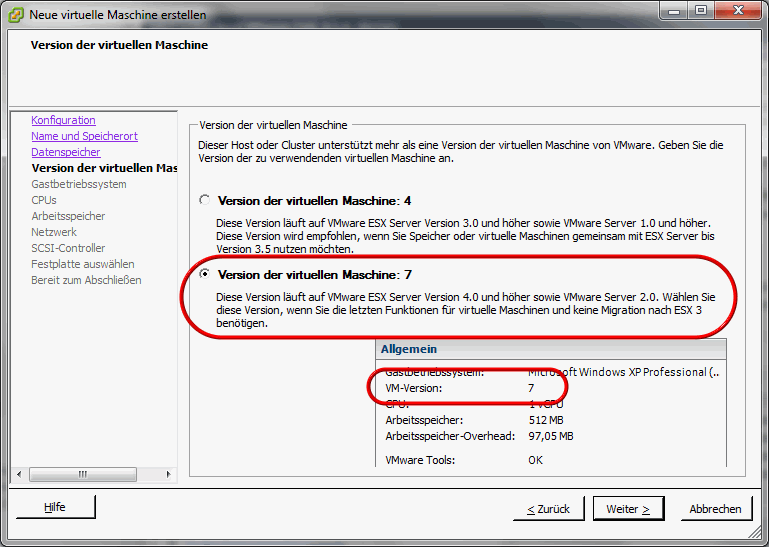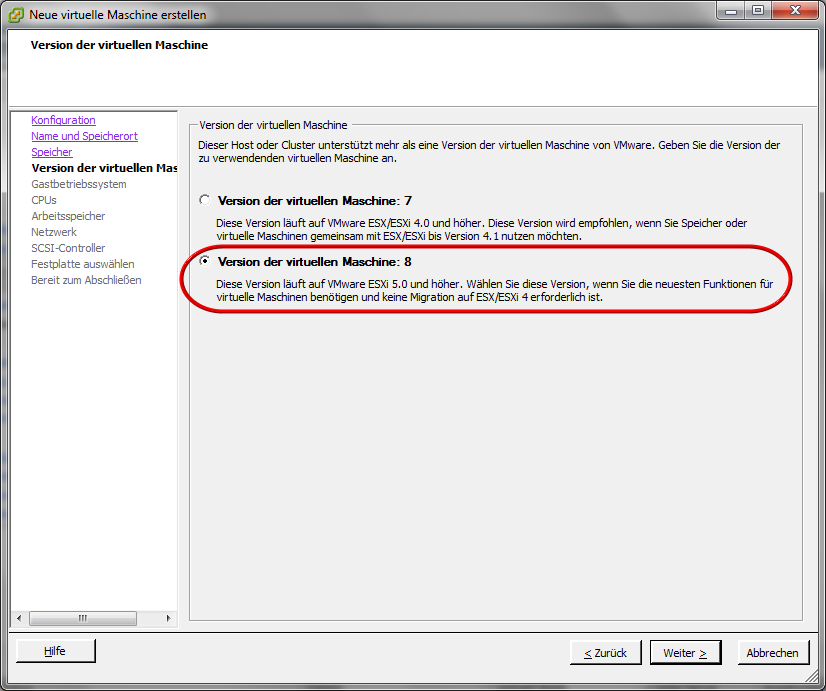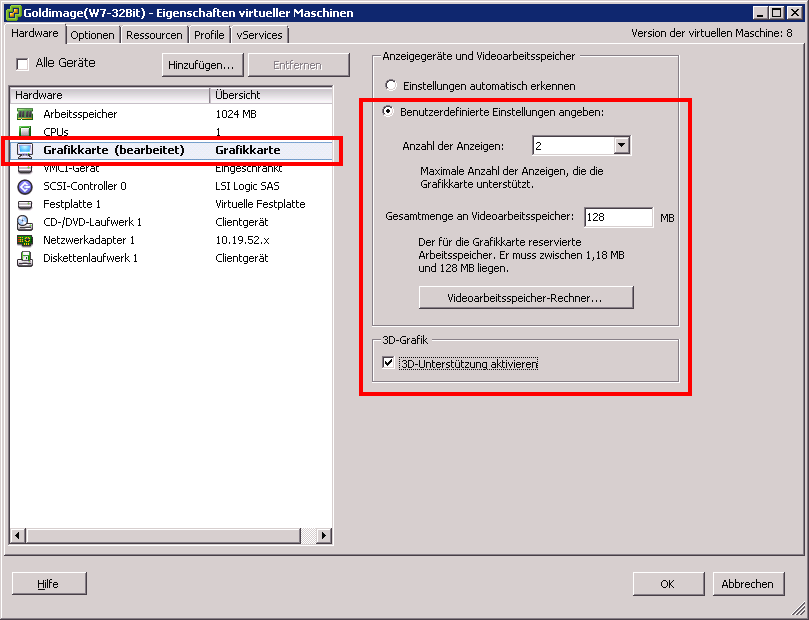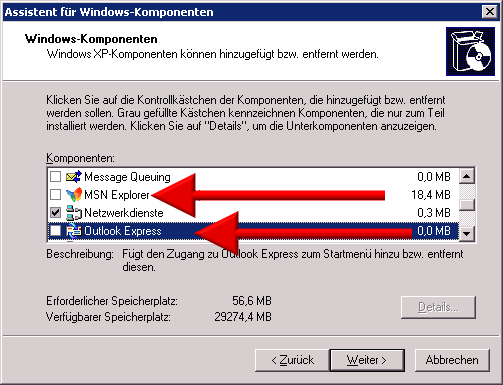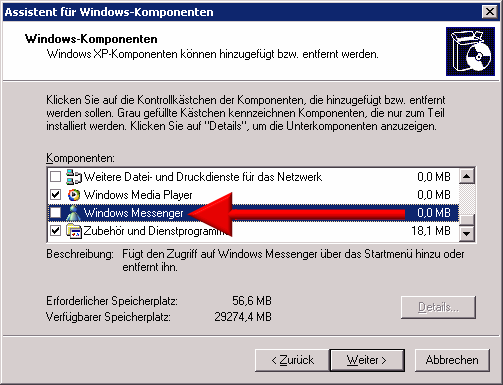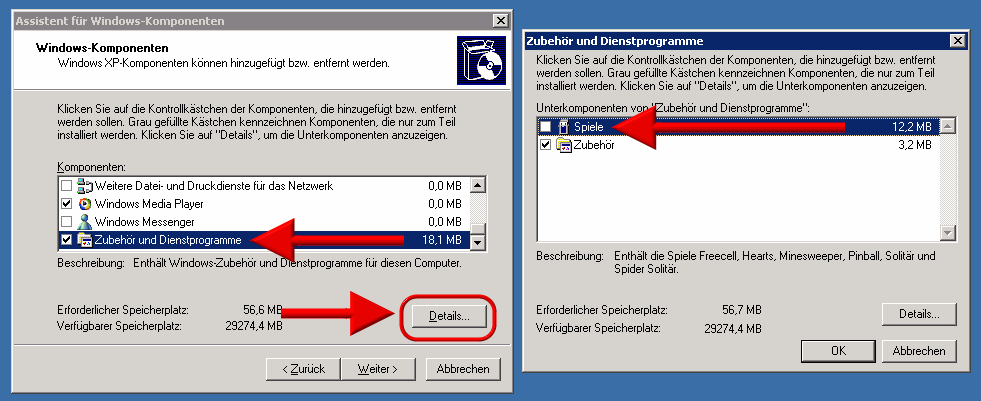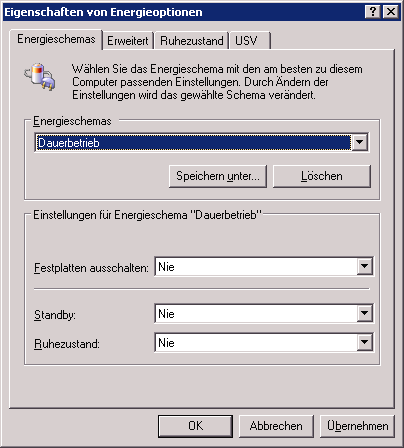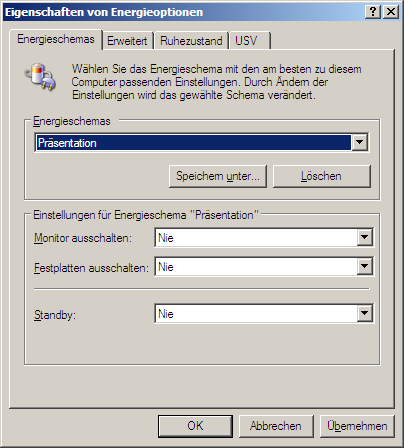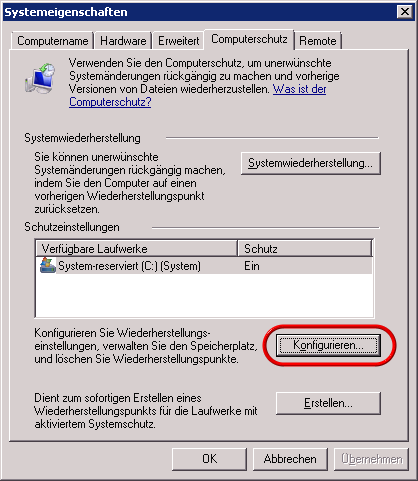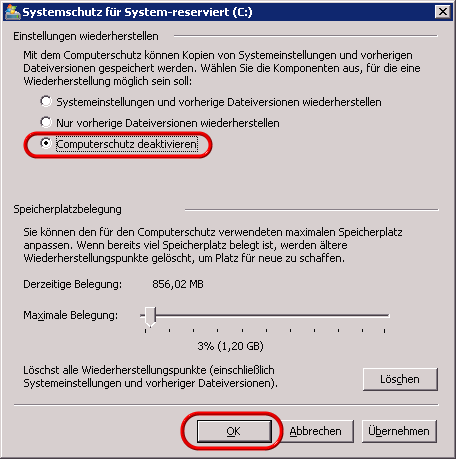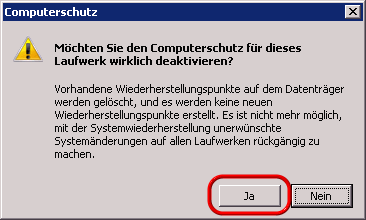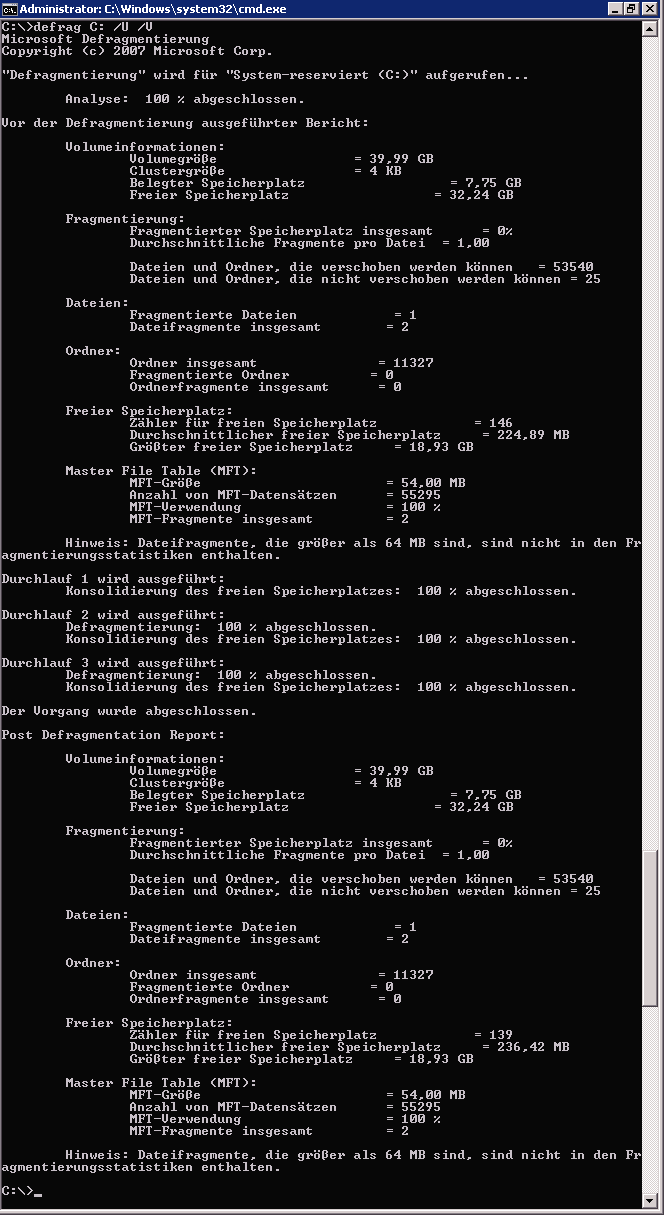VMware:VMware View Optimierung der Master VM - Goldimage mit Windows XP oder Windows 7
Aus znilwiki
Weitere Änderungen zu VMware View Horizon bzw. die sich daraus ergeben werden folgen (wenn da was ist)
Was an diesem Artikel noch gemacht werden soll:
<tasks>
[ ] Gruppenrichtline für die Registry-Einstellungen (Prototyp ist schon fertig) (BLinz)
[x] Optimierungen für Windows 7 hinzufügen (BLinz)
[1] Etwas mehr Struktur hier hineinbringen (BLinz)
</tasks>
Die nachfolgenden Tipps stammen aus / von:
- Handbücher von VMware hier insbesondere VMware View 4.6 Administrations Handbuch
- VMware – Best practices for creating VMware View “Golden Master” Images by Idhoore
- Anti-Virus Deployment for VMware View
- VMware View Optimization Guide for Windows 7
- Ganz, ganz viel http://www.Google.de
Leider sind in den original Empfehlungen von VMware aus meiner Sicht ein paar Fehler - so manche Einstellung die gemacht werden soll wirkt nicht - weil diese pro Benutzer gemacht werden müsste - und global nicht wirkt. Ich bin soweit möglich darauf eingegangen.
Ich beschreibe hier die Optimierung der Master-VM's / des Goldimages. Bei Bedarf lasst Ihr einzelen Schritte aus bzw. verzichtet Bewusst darauf - z.B. wenn explizit die Designs von Windows XP oder Windows 7 verwendet sollen (damit es schöner aussieht ...)
Natürlich sind für die Verwendung der VM noch weitere Schritte als hier beschrieben notwendig, z.B.
- Aufnahme in die Active Directory Domäne
- Erlauben von Remotedesktop Diensten / hinzufügen der Benutzergruppen
- Installation View Agent
Hardwareversion
- Benutze Hardware Version 7 oder besser !!!
SCSI-Controller
Verwende für Windows 7
LSI Logic SAS
Verwende für Windows XP
LSI Logic Parallel
Windows XP hat keinen eigenen Treiber dafür - suche im Internet (www.lsi.com) nach dem Treiberpaket LSI_U320_W2003_IT_MID1011438.zip *. Dieser Treiber wird von VMware selbst empfohlen.
Netzwerkkarte
Verwende für Windows 7
VMXNET 3
Logging deaktivieren
Deaktiviere das Looging für die VM
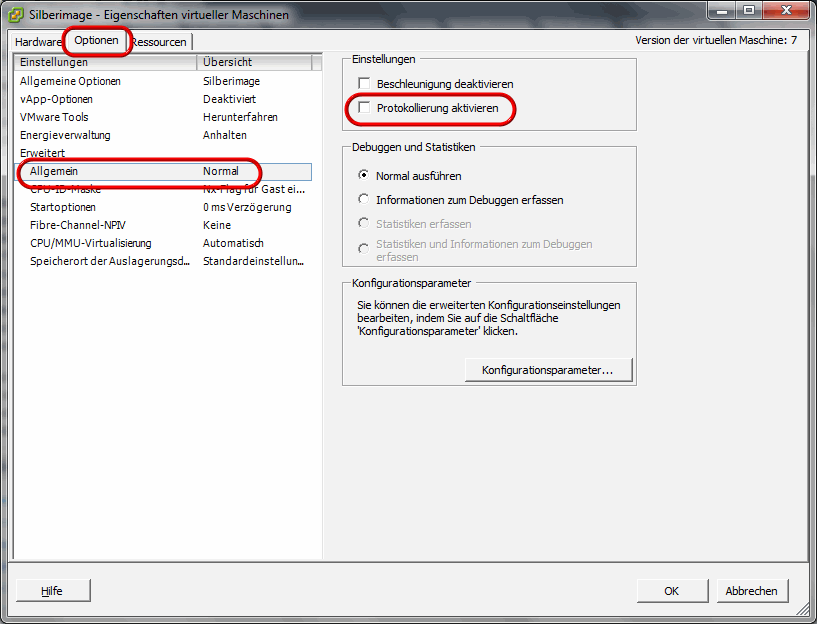
Grafikkarte / Video einstellen
- Bei Windows 7:
- Anzahl der Anzegen: 2
- Videoarbeitsspeicher: 128MB
- 3D-Unterstützung aktivieren
Diskettenlaufwerk entfernen
Wenn es das Diskettenlaufwerk nicht für eine Anwendung gebraucht wird - raus damit!
Festplatten Alignment
Bei Windows 7 musst du dir keine Gedanken machen,
bei Windows XP muss du darauf achten das das Aligment der Festplatte (Beginn beim 64. Block) passt:
- Erstelle die virtuelle Maschine
- Binde die Festplattendatei als 2. Festplatte in einer anderen Windows VM ein.
- Mache nichts mit der VM - keine Partition etc. einrichten
- Lade dir diskpar.exe herunter (Diskpart ohne t am Ende): https://kb.wisc.edu/images/group14/4556/diskpar.exe*
- Kopiere dir die diskpar.exe in deine VM und führe die Befehle wie folgt aus:
Anzeigen lassen ob die richtige Festplatte:
C:\Dokumente und Einstellungen\Administrator>diskpar -i 1 ---- Drive 1 Geometry Infomation ---- Cylinders = 4177 TracksPerCylinder = 255 SectorsPerTrack = 63 BytesPerSector = 512 DiskSize = 34356994560 (Bytes) = 32765 (MB)
End of partition information. Total existing partitions: 0
Parition mit Offset von 64 einrichten:
C:\Dokumente und Einstellungen\Administrator>diskpar -s 1 Set partition can only be done on a raw drive. You can use Disk Manager to delete all existing partitions Are you sure drive 1 is a raw device without any partition? (Y/N) y
---- Drive 1 Geometry Infomation ---- Cylinders = 4177 TracksPerCylinder = 255 SectorsPerTrack = 63 BytesPerSector = 512 DiskSize = 34356994560 (Bytes) = 32765 (MB)
We are going to set the new disk partition. All data on this drive will be lost. continue (Y/N)? y
Please specify starting offset (in sectors): 64 Please specify partition length (in MB) (Max = 32765): 32765
Done setting partition. ---- New Partition information ---- StatringOffset = 32768 PartitionLength = 34356592640 HiddenSectors = 64 PartitionNumber = 1 PartitionType = 7
You now should use Disk Manager to format this partition
Bei
Please specify starting offset (in sectors): 64
MÜSST Ihr 64 eingeben - deswegen machen wir den Aufwand ja, (Windows 7 und 2008 verwenden ab Werk 4096, auch dieser Wert wäre ok, entscheidet selbst was ihr nehmt) bei
Please specify partition length (in MB) (Max = 32765): 32765
nehmt ihr den bei Max vorgegeben Wert.
Der
StatringOffset = 32768
ist nun sauber durch 4096 teilbar -> 8 (= 8 mal ein 4K Block)
Zum Vergleich eine andere Festplatte:
C:\Dokumente und Einstellungen\Administrator>diskpar -i 0 ---- Drive 0 Geometry Infomation ---- Cylinders = 4177 TracksPerCylinder = 255 SectorsPerTrack = 63 BytesPerSector = 512 DiskSize = 34356994560 (Bytes) = 32765 (MB)
---- Drive Partition 0 Infomation ---- StatringOffset = 32256 PartitionLength = 34348737024 HiddenSectors = 63 PartitionNumber = 1 PartitionType = 7
End of partition information. Total existing partitions: 1
Der
StatringOffset = 32256
von 32256 durch 4096 = 7,875 -> beim Schreiben / Lesen liegen wir immer daneben
BIOS-Einstellungen der VM
Gehe ins BIOS der virtuellen VM (Einschalten) und deaktiviere alle COM und LPT Ports:
Drücke dazu beim Start der VM "F2" oder wähle die Option in der VM:
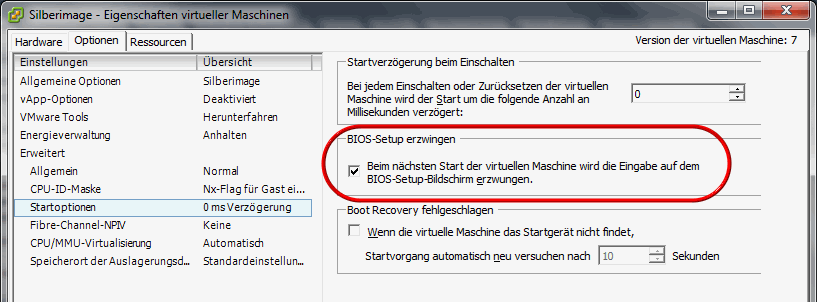 <--->
<--->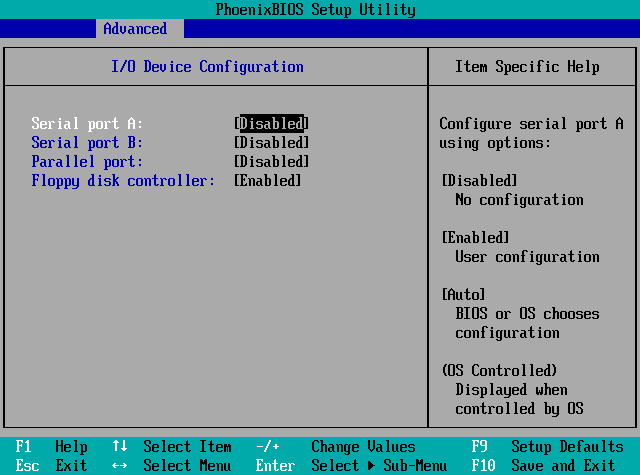
ACHTUNG: Wenn Ihr serielle Geräte in den VM's nutzen wollt, auch wenn es per USB-Redirection USB-zu-COM Adapter sind, müsst Ihr die Ports wieder aktivieren bzw. aktiviert lassen!
Windows XP
Windows XP installieren
LSI SCSI Treiber einbinden
Starten Sie die VM - zuvor die CD / das Image von Windows XP einbinden - und drücken Sie rechtzeitig die F6 Taste
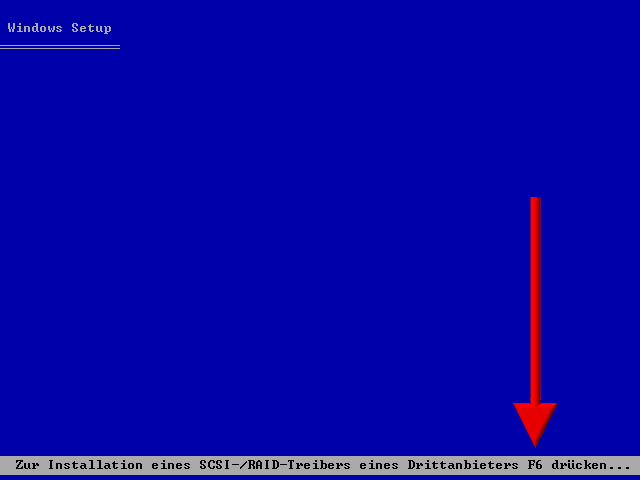
Mit der Taste "Z"" geben wir an das wir unseren LSI Treiber einbinden wollen .... Z funktioniert nicht? Englische Tatstaturbelegung - drücke "Y"
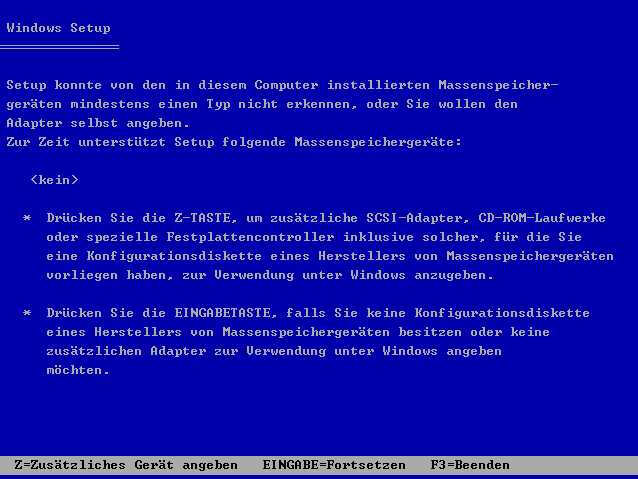
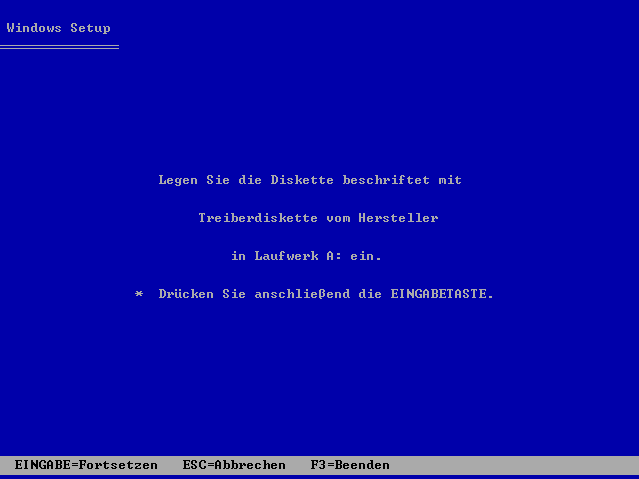
Nun verbinden wir das virtuelle Diskettenlaufwerk mit unserer zuvor erstellten Treiberdiskette - oder verbinden das erstellte Diskettenimage LSI.flp mit dem LSI U320 Treiber.
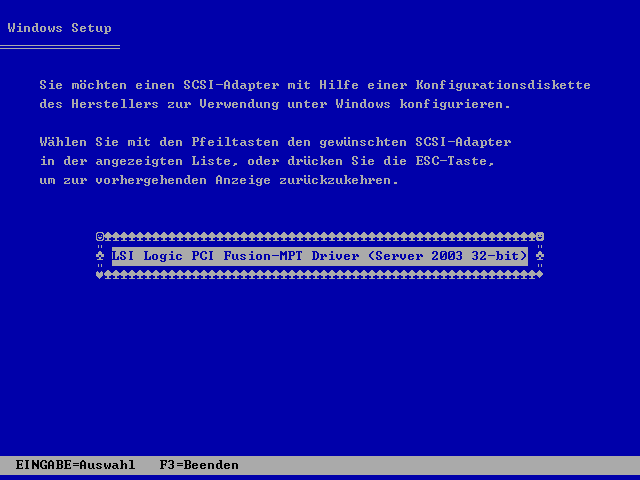
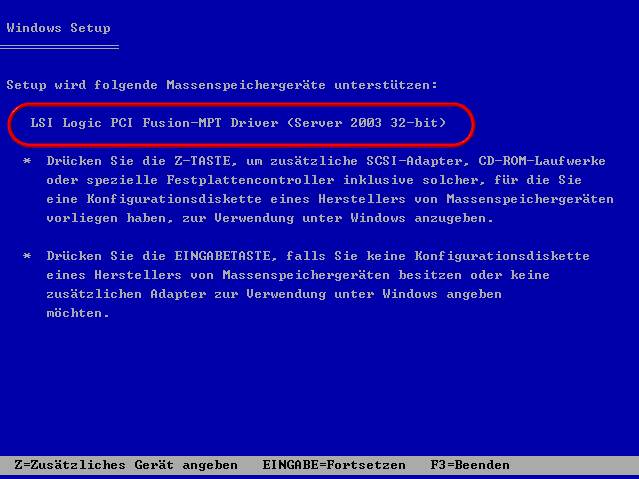
Das restliche Setup dann wieder wie gewohnt
VMware Tools installieren
Als nächsten nach der Installation ersteinmal die VMware Tools installieren,
Installationsart sollte "Typisch" sein.
Updates Einspielen - Teil 1
Es empfiehlt sich nun ersteinmal alle Windows-Updates einzuspielen
Verzichten Sie doch bitte auf "Windows Search" wenn es geht - die VM wird spürbar ausgebremst!

Windows XP Optimieren (Teil 1)
Bildschirmschoner / Anmeldebildschirmschoner ausschalten
Siehe auch VMware View Bildschirmschoner Anmeldebildschirm ausschalten
Unter Start -> Ausführen nacheinander ausführen:
reg add "HKU\.DEFAULT\Control Panel\Desktop" /v ScreenSaveActive /t REG_SZ /d "0" /f reg add "HKU\.DEFAULT\Control Panel\Desktop" /v SCRNSAVE.EXE /t REG_SZ /d "" /f
Systemsounds deaktivieren
Auf den Webseiten und Dokumenten steht immer, das man das Soundschema "none" bzw. "Keine Sounds" auswählen soll - das gilt aber meiner Meinung nach nur für den aktuellen Benutzer ...
Lösungsvorschlag hierzu: VMware View Windows XP alle Systemsounds deaktivieren -- Media:NoWindowsSoundsXP_AllUsers.reg importieren.
Alternativ löscht alle .WAV Dateien unterhalb von C:\Windows :-)
Fehlerberichtserstattung deaktivieren
Die Fehlerberichtserstattung von Windows XP / Windows Server 2003 deaktiviert man wie folgt:
Eigenschaften von Arbeitsplatz aufrufen:
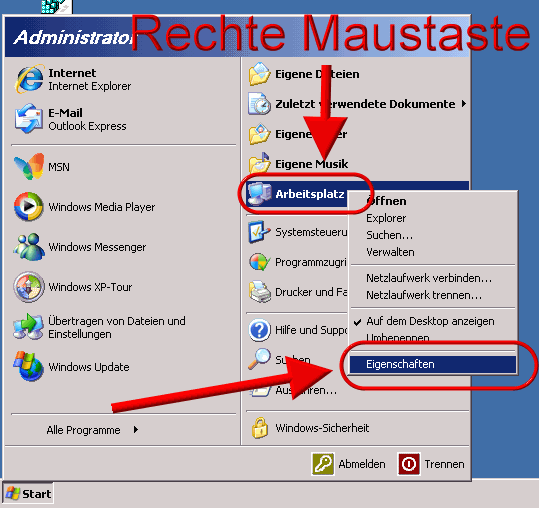
Karteireiter Erweitert -> Fehlerberichtserstattung
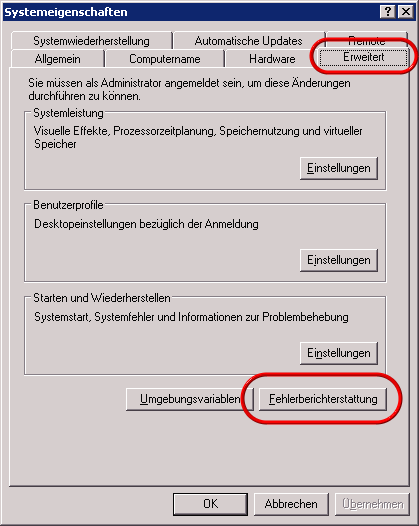
Und dann die deaktivieren Option wählen - fertig:
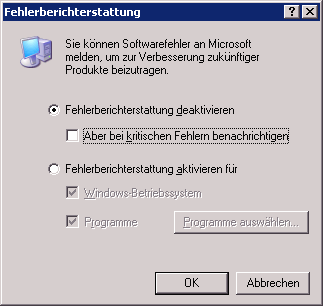
Unbenötigte Windowskomponenten deinstallieren
Systemsteuerung -> Software öffnen, Windows-Komponenten hinzufügen/entfernen:
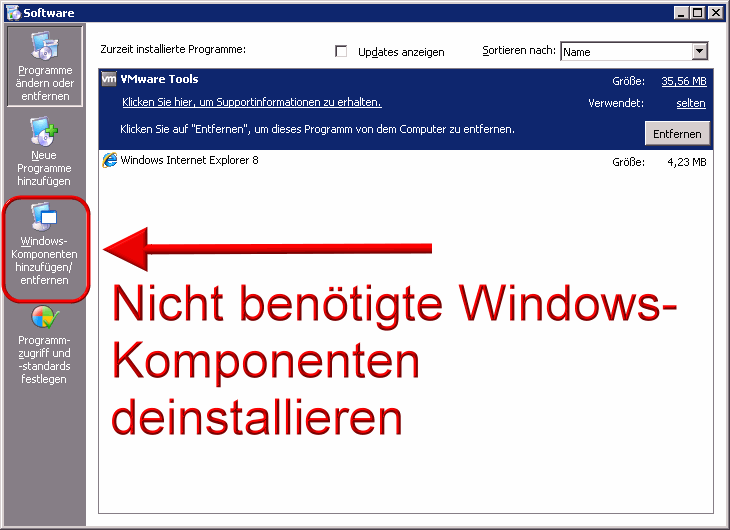
- und die Optionshaken bei folgenden Programmen entfernen:
- MSN Explorer
- Outlook Express
- Zubehör und Dienstprogrammen --> Spiele
Unnötige Windows XP - Dienste deaktivieren
Jeder Dienst der beim Systemstart nicht gestartet wird spart Zeit beim Booten / Deployment, verbraucht keine Rechenzeit, verbraucht keinen Arbeitsspeicher, macht nichts mit der Festplatte / schreibt keine Log's.
- Wir drücken Win + R und geben services.msc ein.
- Wir deaktivieren ggf. folgende Windowsdienste (Eigenschaften, Starttyp = deaktiviert)
- Designs (Stellt unter anderem das Windows XP Design zur Verfügung - Ohne diesen Dienst gibt es das Windows 2000 Design - viel schneller)
- Hilfe und Support (Stellt die Windows Hilfe zur Verfügung)
- Indexdienst (Indexiert Dateiinhaklte für schnellere Dateisuche -> Ressourcenfresser!!!)
- IPSEC-Dienste (Verwaltet IP-Sicherheitsrichtlinien und startet den IKE-Treiber (ISAKMP/Oakley) und den IP-Sicherheitstreiber)
- Konfigurationsfreie drahtlose Verbindung (würde für WLAN gebraucht)
- NLA (Network Location Awareness) (Wird unter anderem für Freigaben in der VM benötigt (nicht um auf Freigaben zugreifen zu können))
- RAS-Verbindungsverwaltung (Funktioniert ohne Dienst Telefonie sowieso nicht)
- Remote-Registrierung (bearbeiten der Registrierungsdatei über das Netzwerk)
- Shellhardwareerkennung (Autoplay von CD's / USB-Sticks, gibt das Menü aus was erscheint bei Anschluss von z.B. USB-Stick)
- Sicherheitscenter (Gibt Warnung aus falls Virenscanner nicht aktiv, Firewall nicht aktiv etc.)
- SSDP-Suchdienst (würde für UPnP Mediageräte benötigt)
- Taskplaner (führt geplante Task aus)
- Telefonie (wie der Name schon sagt)
Windows Prefetcher deaktivieren
Der Windows Prefetcher versucht Programmstarts und das Booten von Windows zu optimieren - für uns macht das der ESX-Host
Mit folgendem Registry-Eingriff deaktivieren wir das:
[HKEY_LOCAL_MACHINE\SYSTEM\CurrentControlSet\Control\Session Manager\Memory Management\PrefetchParameters] "EnablePrefetcher"=dword:00000000
Als fertige Datei: WindowsPrefetcher.reg
Nach einem Neustart ist die automatische Aktualisierung deaktiviert
Systemwiederherstellung deaktivieren
Die "Gestern ging's noch" Funktion wird wie folgt deaktiviert:
Eigenschaften vom Arbeitsplatz aufrufen, Karteireiter Systemwiederherstellung -> Systemwiederherstellung deaktivieren
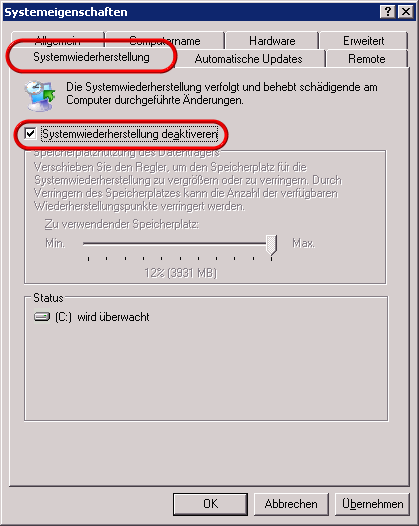
Laufwerksindizierung deaktivieren
Rufen Sie die Eigenschaften des Laufwerkes auf und deaktivieren Sie "Laufwerk für schnelle Dateisuche indizieren:
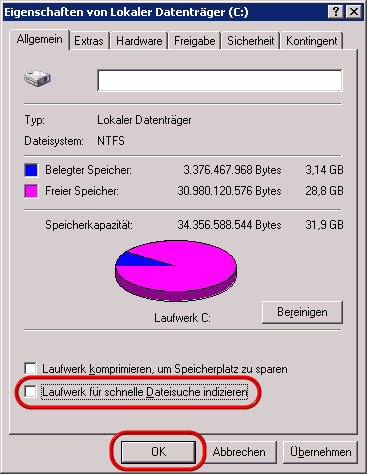
Wir wollen die Änderungen für alle Unterordner mit übernehmen!!!
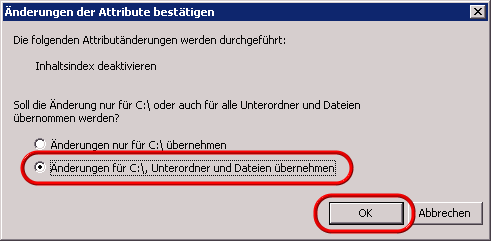
Wenn diese Fehlermeldung kommt bitte auf "Alle Ignorieren" klicken:
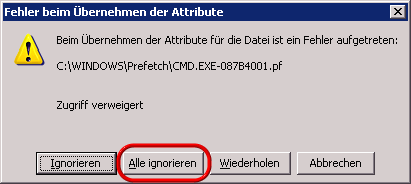
Offline Dateien deaktivieren
Für alle Benutzer über
[HKEY_LOCAL_MACHINE\SOFTWARE\Policies\Microsoft\Windows\NetCache] "Enabled"=dword:00000000
Als fertige Datei: DeaktivateOfflineFiles.reg
Automatische Defragmentierung deaktivieren
Die automatische Hintergrunddefragmentierung schalten wir über folgende Registry-Schlüssel aus:
[HKEY_LOCAL_MACHINE\SOFTWARE\Microsoft\Dfrg\BootOptimizeFunction] "Enable"="N" "EnableAutoLayout"=dword:00000000
Der 2. Eintrag ist für das Auto-Layout (Optimale Position der Dateien)
Als fertige Datei: DisableAutoDefrag.reg
Windows Search deaktivieren
Sie haben Windows Search entgegen der Empfehlung doch installiert? Deaktivieren!:

User Profile Hive Cleanup Service installieren
Dieser Dienst hilft das die Benutzerabmeldung schnellerer und sauberer erfolgt - die Gefahr von beschädigten Profilen verringert sich
Download unter http://www.microsoft.com/downloads/de-de/details.aspx?FamilyID=1b286e6d-8912-4e18-b570-42470e2f3582*
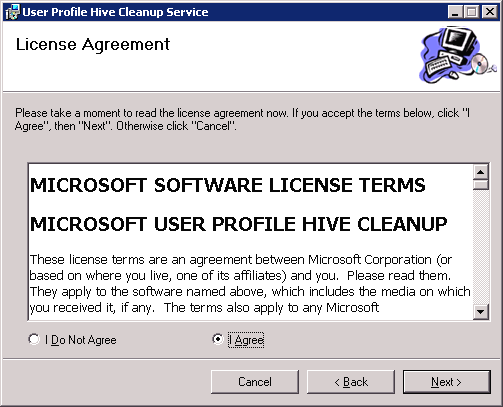 -
- 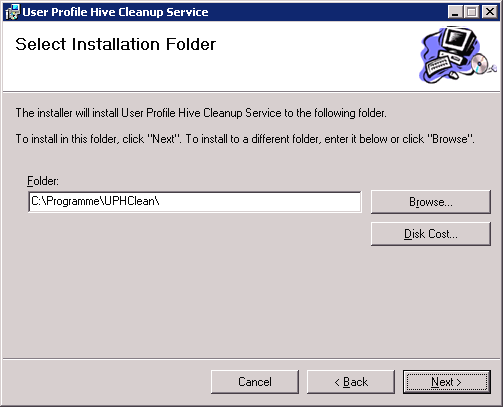 -
- 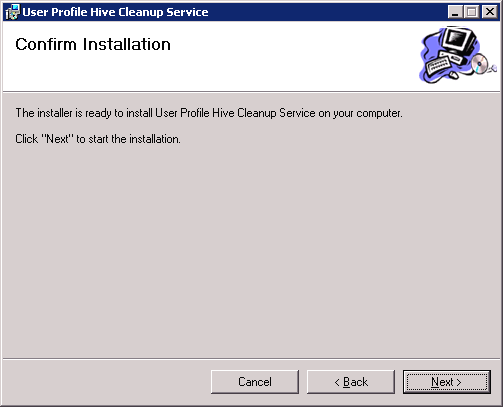 -
- 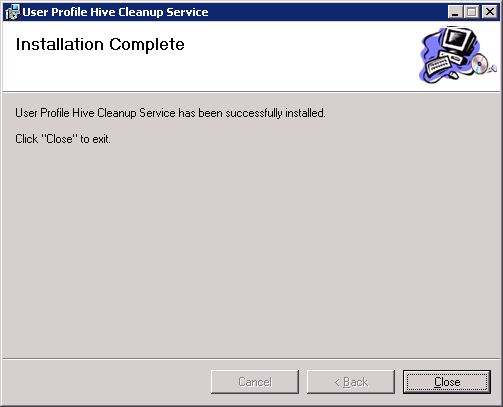
Ruhezustand ggf. deaktivieren
Systemsteuerung -> Energieoptionen -> Ruhezustand -> Haken rausnehmen:
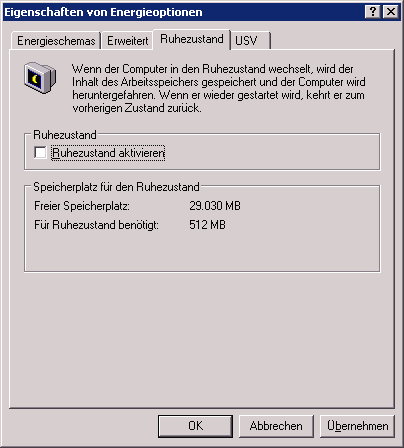
Alternativ:
powercfg.exe /hibernate off
in der DOS-Box oder unter Start -> Ausführen
Energiesparoptionen deaktivieren
Systemsteuerung -> Energieoptionen -> Energieschemas:
- Monitor ausschalten: Nie
- Festplatten ausschalten: Nie
- Standy: Nie
- Ruhezustand: Nie
WICHTIG! Monitor ausschalten muss auf Nie stehen! Sonst wird es Probleme mit dem PCoIP Protokoll geben!
Zitat VMware:
Wenn Sie diese Einstellung nicht deaktivieren, verbleibt die Anzeige bei Aktivierung des Energiespar- modus im letzten Status und scheint nicht mehr zu reagieren.
Drucker Protokollierung deaktivieren
Start -> Drucker und Faxgeräte (oder über Systemsteuerung -> Drucker und Faxgeräte)
Menü Datei -> Servereigenschaften:
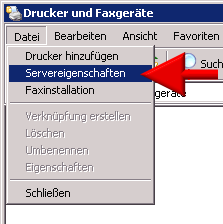
Karteireiter "Erweiterte Optionen" -> alle Haken rausnehmen
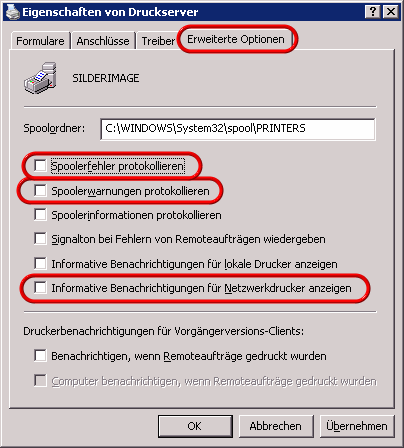
Überwachungen ausschalten
Start -> Ausführen -> gpedit.msc (oder Win + R und dann gpedit.msc
Einstellungen kontrollieren / anpassen - wir wollen keine Überwachung:
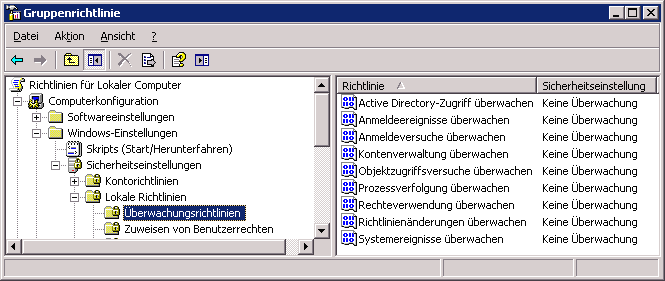
Ggf. muss da in den Domänenrichtlinen / den Gruppenrichtlinien für die VMware View Maschinen ebenfalls angepasst werden.
Umlaufprotokollierung aktivieren
In die Ereignisanzeige gehen (Start -> Ausführen -> eventvwr.msc) und bei allen Protokollen die Umlaufprotokollieren aktivieren:
(Ereignisse bei Bedarf überschreiben
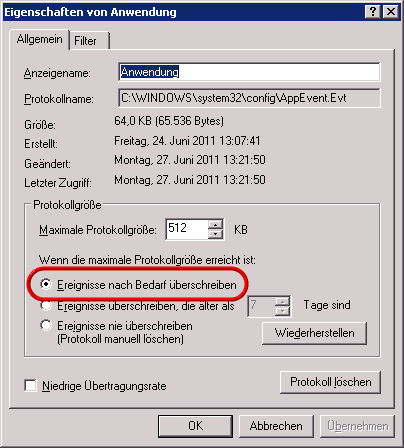
Geht auch über folgende Registry-Schlüssel:
[HKEY_LOCAL_MACHINE\SYSTEM\CurrentControlSet\Services\Eventlog\Application] "Retention"=dword:00000000
[HKEY_LOCAL_MACHINE\SYSTEM\CurrentControlSet\Services\Eventlog\Internet Explorer] "Retention"=dword:00000000
[HKEY_LOCAL_MACHINE\SYSTEM\CurrentControlSet\Services\Eventlog\Security] "Retention"=dword:00000000
[HKEY_LOCAL_MACHINE\SYSTEM\CurrentControlSet\Services\Eventlog\System] "Retention"=dword:00000000
Hier als fertige Reg Datei: EnableCircularLogging.reg
Sprachenleiste deaktivieren / löschen
So werden wir die Sprachenleiste ganz los: Start - Ausführen
Regsvr32.exe /u msutb.dll
entfernt die Registrierung der notwendigen DLL
Windows XP Optimieren (Teil 2) - Software installieren
Adobe Flash Player
Unter http://get.adobe.com/de/flashplayer/ herunterladen (ohne Google Toolbar) und Installieren
Unter der Systemsteuerung -> Flash Player die automatische Suche nach Updates deaktivieren: (Ereitert)
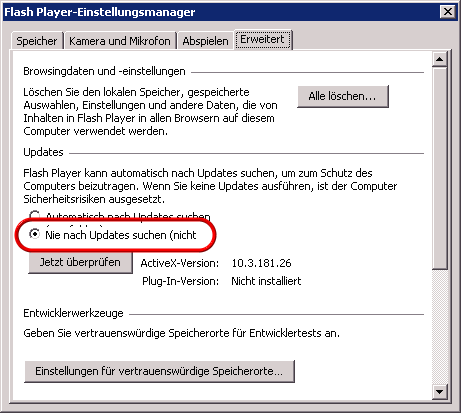
Adobe Acrobat Reader
Natürlich können Sie auch einen anderen PDF Reader nutzen - dann sinngemäß vorgehen.
Unter http://get.adobe.com/de/reader/ gibt es die jeweils neueste Version - bitte ohne Google Toolbar -> Installieren
Den Acrobat Reader starten, Lizenzbedingungen aktzeptieren.
Menü Bearbeiten -> Voreinstellungen -> Updater -> "Updates nicht automatisch herunterladen oder installieren":
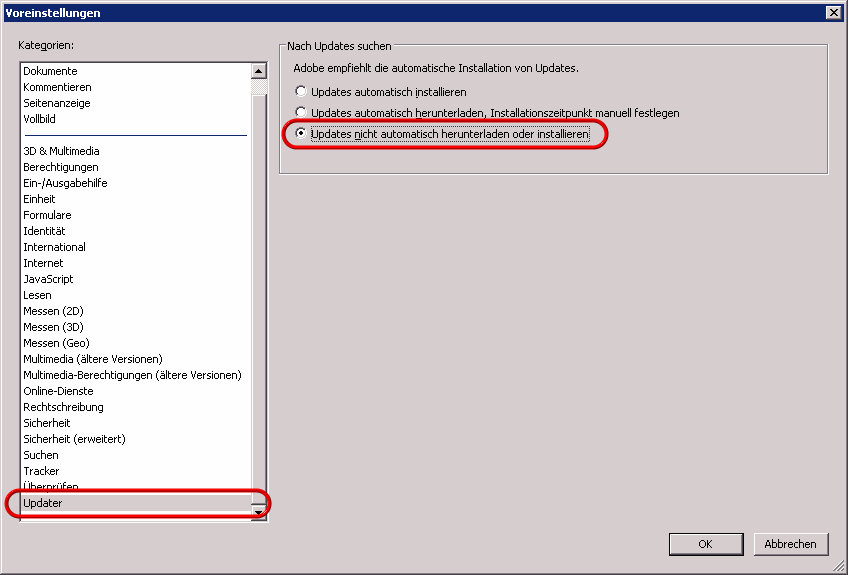
Java
Unter http://www.java.com/de/download/windows_ie.jsp?locale=de gibt es die aktueller Version.
Java installieren - VM einmal neu starten (sonst funktioniert nachfolgendes nicht)
Systemsteuerung -> Java
Karteireiter "Aktualisierungen", Haken bei "Automatisch nach Aktualisierungen Suchen" entfernen:
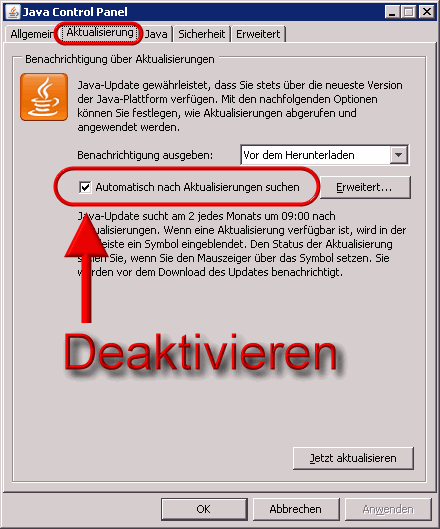
Warnung mit "Nie Prüfen" bstätigen:
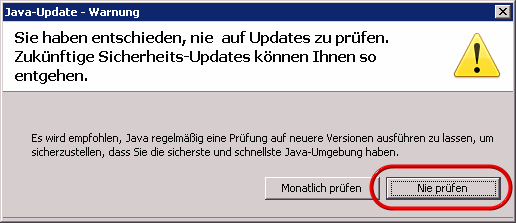
Karteireiter "Erweitert" -> "Diverses" -> Haken beí "Java Quick Starter" entfernen (entfernt zugleich den Dienst)
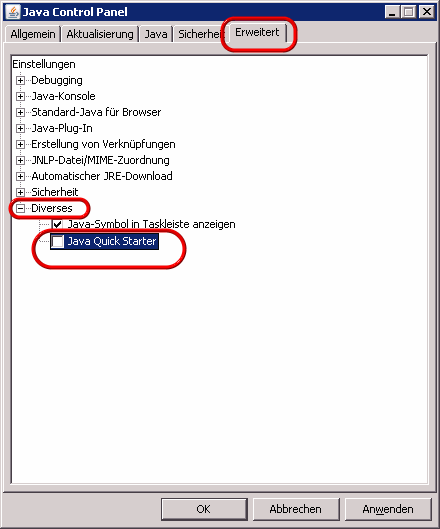
Microsoft Office installieren
Persönliche Empfehlung ist mindestens Version 2007
Möglichst so installieren das alles vom Arbeitsplatz aus ausgeführt wird (Vollständige Installation)
Installieren Sie alle Office Updates! (Über Windows Update)
Windows XP Optimieren (Teil 3) - Nach Softwareinstallation
Unnötige Windows-Dienste deaktivieren
In Teil 1 haben wir bereits schon einmal Dienste deaktiviert - nachdem wir weitere Programme installiert haben kommen noch ein paar dazu.
Jeder Dienst der beim Systemstart nicht gestartet wird spart Zeit beim Booten / Deployment, verbraucht keine Rechenzeit, verbraucht keinen Arbeitsspeicher, macht nichts mit der Festplatte / schreibt keine Log's.
- Wir drücken Win + R und geben services.msc ein.
- Wir deaktivieren ggf. folgende Windowsdienste (Eigenschaften, Starttyp = deaktiviert)
- Machine Debug Manager
Auslagerungsdatei auf statische Größe setzen
Eigenschaften vom Arbeitsplatz -> Karteireiter Erweitert -> Bereich Systemleistung -> Einstellungen:
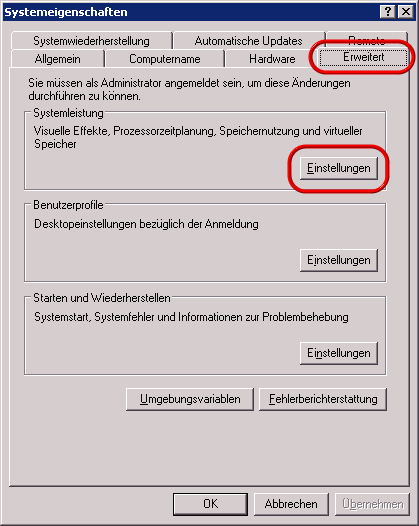
Karteireiter Erweitert -> Virtueller Arbeitsspeicher -> Ändern:
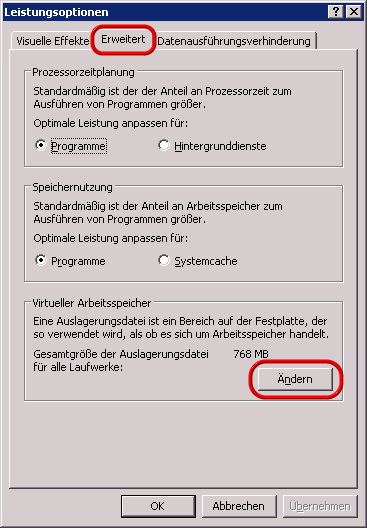
Benutzerdefinierte Größe angeben, für Anfangsgröße und Maximale Größe identische Werte angeben.
Die Größe sollte immer die Größe des Arbeitsspeichers sein, mindestens aber 768MByte. Mit 2048MByte sollte man auf der sichern Seite sein (Windows XP 32 Bit)
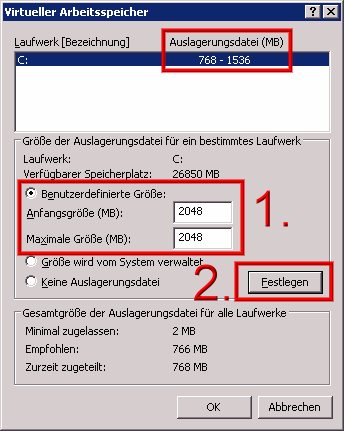
Unbedingt einmal auf Festlegen klicken - erst dann werden die Werte übernommen und aktualisiert:
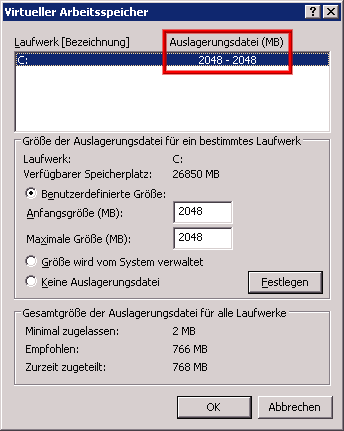
Visuelle Effekte deaktivieren
Nachfolgend ist beschrieben wie man die Einstellungen erreicht. Leider wirkt diese Einstellung Pro Benutzer sprich wir müssten Sie für jeden wiederholen.
Das lässt sich über ein Anmeldeskript realisieren -> siehe VMware View Windows XP Visuelle Effekte auf Optimale Leistung umstellen
Eigenschaften vom Arbeitsplatz -> Karteireiter Erweitert -> Bereich Systemleistung -> Einstellungen:
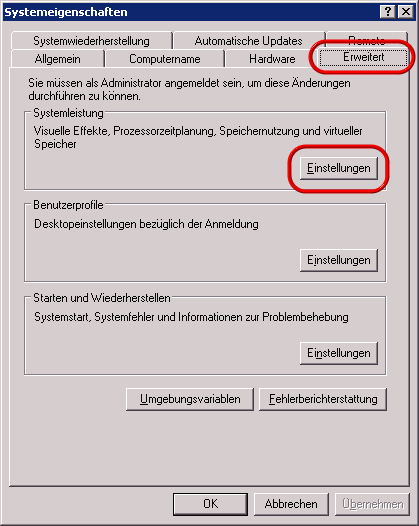
Karteireiter Visuelle Effekte -> Für optimale Leistung anpassen
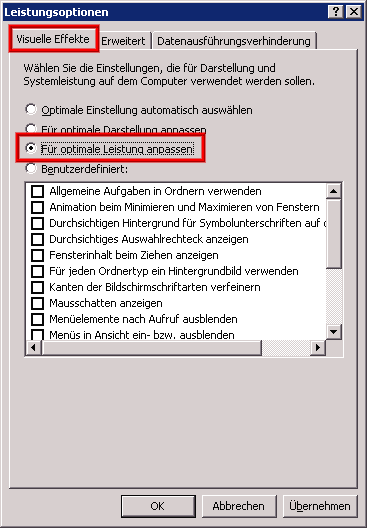
ClearType aktivieren
Nachfolgend wird beschrieben wie diese Einstellung erreicht wird. Leider gilt diese nur pro Benutzer - muss also für jeden Benutzer einzeln gemacht werden. Es gibt keine Gruppenrichtlinie dafür.
Unter nachfolgenden Link wird beschrieben wie es per Loginskript aktiviert werden kann: VMware View Windows XP ClearType einschalten / verwenden
Für bessere Lesbarkeit:
Systemsteuerung -> Anzeige aufrufen
Karteireiter Darstellung auf die Schaltfläche Effekte klicken:
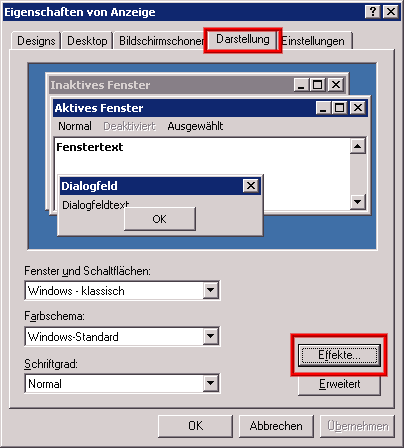
"Übergangseffekte für Menüs und Quickinfo verwenden" deaktivieren
"Folgende Methode zum Kantenglätten von Bildschirmschriftarten verwenden" aktivieren, aus DropBox ClearType wählen:
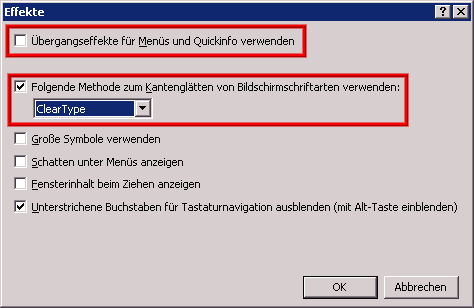
Automatische Updates deaktivieren
Eigenschaften von Arbeitsplatz aufrufen -> Karteireiter Automatische Updates -> Automatische Updates deaktivieren:
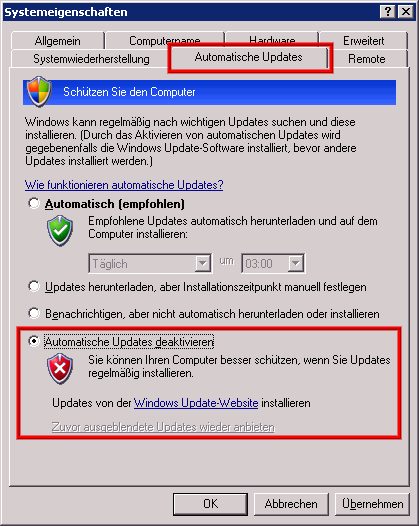
Windows Update Dateien löschen
Löschen Sie alle Ordner unter C:\Windows\ die mit $NtUninstall* beginnen:
Löschen Sie NICHT den Ordner $hf_mig$
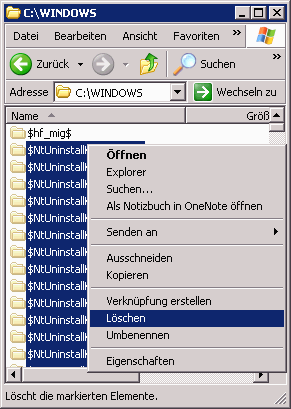
Datenträger Bereinigung ausführen
Führen Sie eine Datenträgerbereinigung durch (Unter Start -> Programme -> Zubehör -> Systemprogramme -> Datenträgerbereinigung
VMware View Agent installieren
Wählen Sie ggf. aus ob Sie die USB-Redirection oder PCoIP wirklich mitinstallieren wollen - was Sie sowieso nicht brauchen sollten Sie weglassen
Wenn Ihr USB-Geräte nutzt, müsst Ihr in die VM auch einen USB-Controller einbauen (Einstellungen der VM bearbeiten, Register Hardware - Hinzufügen - USB-Controller)
Windows 7
Energiesparoptionen deaktivieren
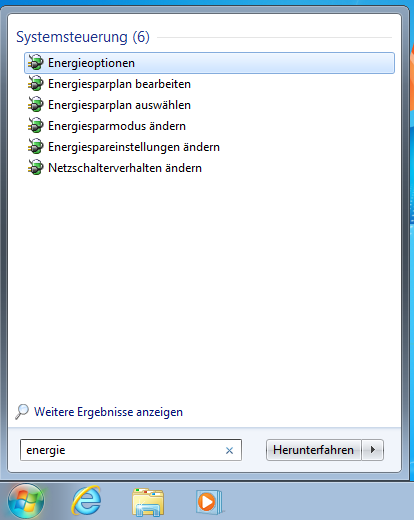
Start-Button drücken und "Energie" eingeben
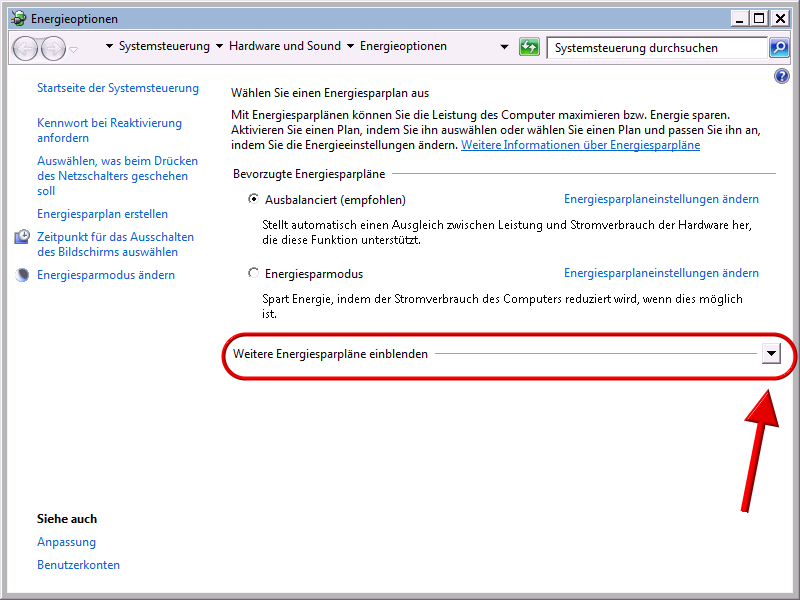
Weitere Energiesparpläne einblenden
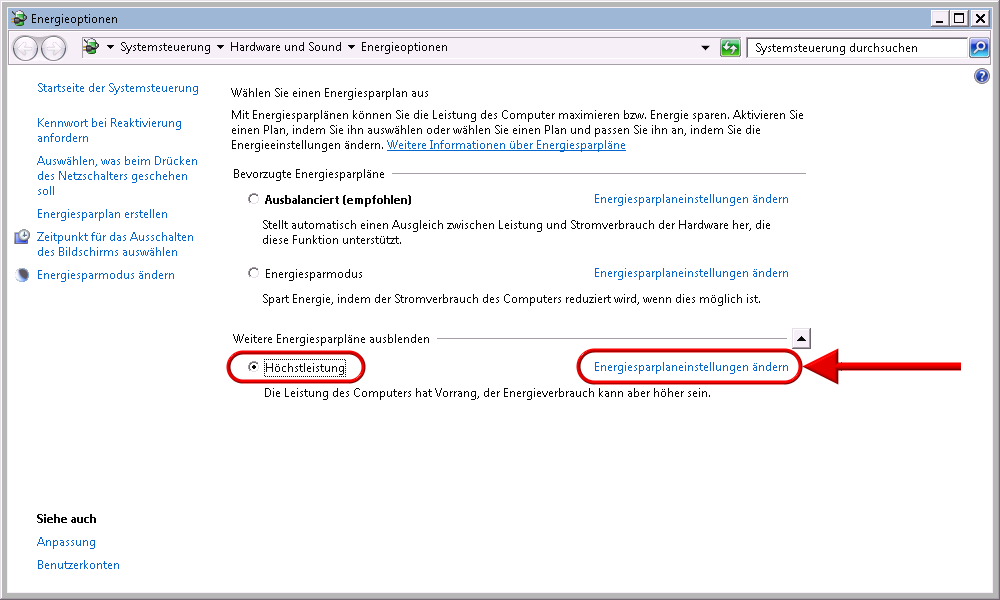
"Höchstleistung" aktivieren und "Energiespareinstellungen ändern" auswählen
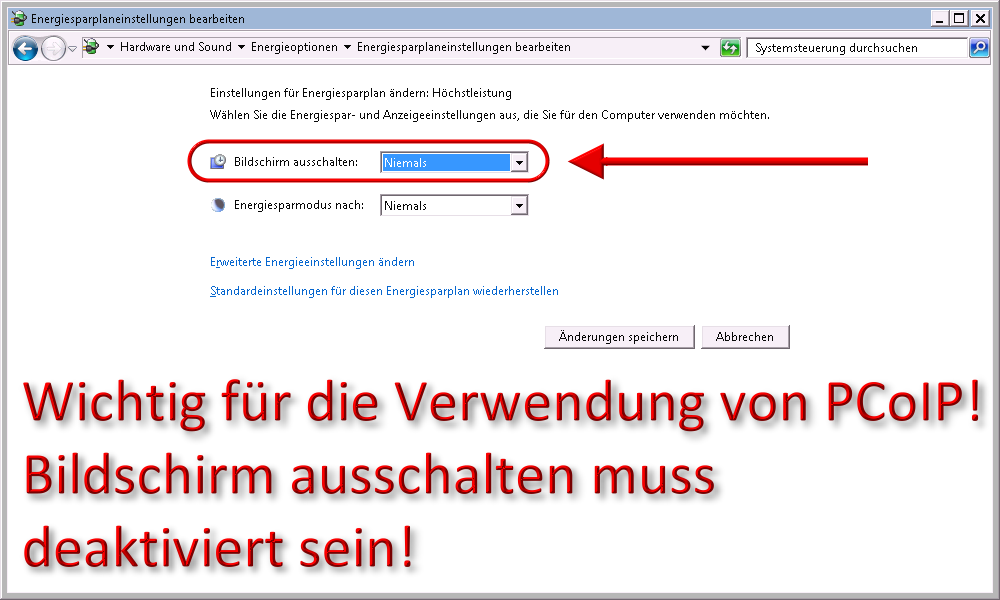
"Bildschirm auschalten: auf "Niemals" ändern - wichtig sonst wird es Probleme mit dem PCoIP Protokoll geben!
Zitat VMware:
Wenn Sie diese Einstellung nicht deaktivieren, verbleibt die Anzeige bei Aktivierung des Energiespar- modus im letzten Status und scheint nicht mehr zu reagieren.
Das ganze als Batch-Datei (ohne Gewähr, mit RegShot ermittelt, scheint aber auf allen Windows 7 Rechnern identisch zu sein):
Energiesparplan-Hoechstleistung.cmd
REM Energiesparplan Höchstleistungen + niemals Bildschirm ausschalten ********
reg ADD "HKLM\SYSTEM\ControlSet001\Control\Power\User\PowerSchemes" /v ActivePowerScheme /t REG_SZ /d "8c5e7fda-e8bf-4a96-9a85-a6e23a8c635c" /f
reg ADD "HKLM\SYSTEM\ControlSet001\Control\Power\User\PowerSchemes\8c5e7fda-e8bf-4a96-9a85-a6e23a8c635c\7516b95f-f776-4464-8c53-06167f40cc99\3c0bc021-c8a8-4e07-a973-6b14cbcb2b7e" /v ActivePowerScheme /t REG_DWORD /d 0x0 /f
reg ADD "HKLM\SYSTEM\CurrentControlSet\Control\Power\User\PowerSchemes" /v ActivePowerScheme /t REG_SZ /d "8c5e7fda-e8bf-4a96-9a85-a6e23a8c635c" /f
reg ADD "HKLM\SYSTEM\CurrentControlSet\Control\Power\User\PowerSchemes\8c5e7fda-e8bf-4a96-9a85-a6e23a8c635c\7516b95f-f776-4464-8c53-06167f40cc99\3c0bc021-c8a8-4e07-a973-6b14cbcb2b7e" /v ActivePowerScheme /t REG_DWORD /d 0x0 /f
Ruhezustand deaktivieren
powercfg.exe /hibernate off
in der DOS-Box oder unter Start -> Ausführen
RAM-Einstellung für die Grafikkarte ändern
Falls Ihr es nicht schon beim Erstellen der VM gemacht habt:
- VM herunterfahren / ausschalten
- Einstellungen bearbeiten ...
- Anzahl der Anzegen: 2
- Videoarbeitsspeicher: 128MB
- 3D-Unterstützung aktivieren
Basisdesign wählen und visuelle Effekte deaktivieren
<tasks>
[2] Noch die passenden .REG Dateien dazu erstellen, wahrscheinlich die selbe wie für XP (BLinz)
</tasks>
Basisdesign
Mit der rechten Maustaste auf den leeren Desktop klicken und "Anpassen" wählen,
das Design "Windows - klassisch" und "Bildschirmschoner - kein" wählen:
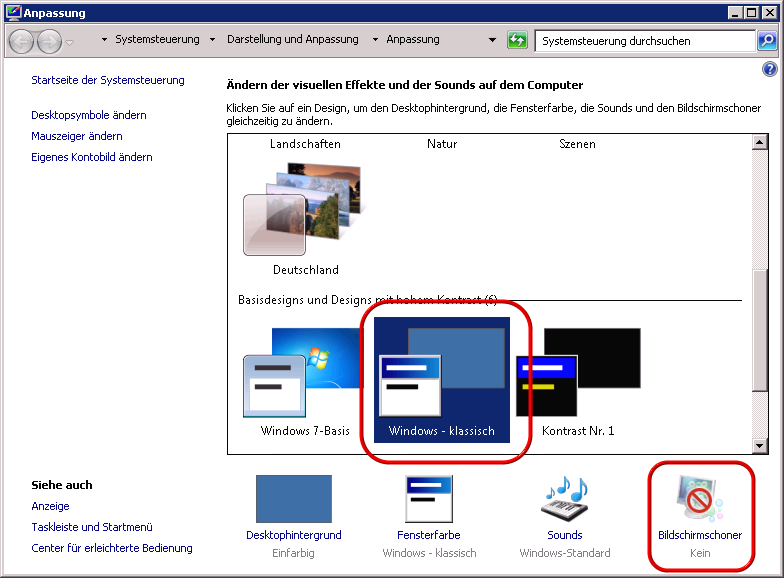
Visuelle Effekte
Systemsteuerung\System und Sicherheit\System
öffnen:
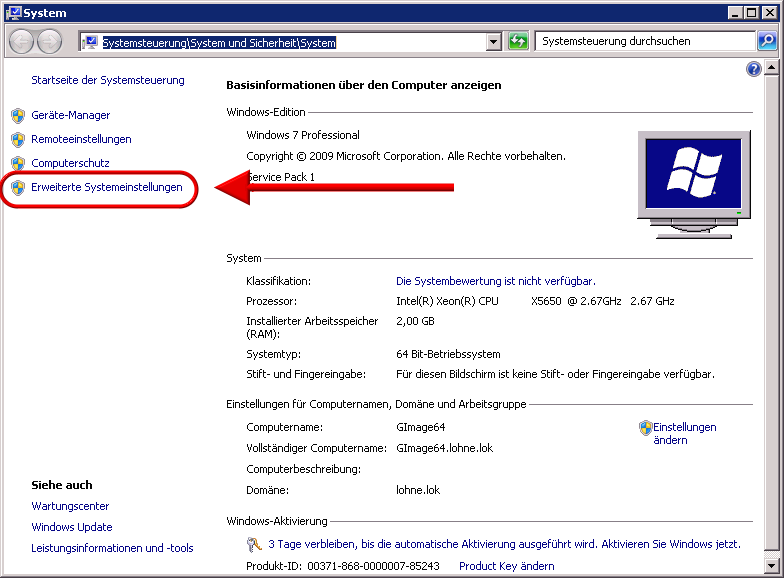
Die "Erweiterte Systemeinstellungen" öffnen:
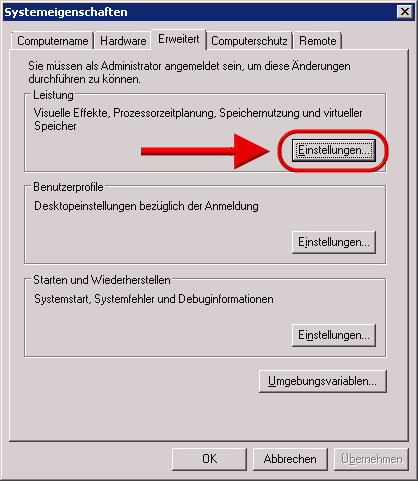
und im Breich "Leistung" die "Einstellungen" auswählen:
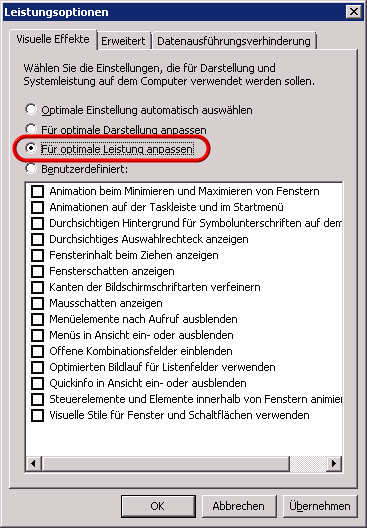
Default User Profile anpassen
Ein Teil der folgenden Datei stammt aus dem VMware-View-OptimizationGuideWindows7-EN.pdf
Ich habe noch folgendes hinzugefügt:
- Deaktivierung Visuelle Effekte
- Deaktivierung Systemsounds
- Standard Desgin (Windows 2000 Design) setzen
Download: VMware-W7-Default-Profile.cmd
Und der Inhalt:
REM ##########################################################################
REM # Windows 7 - Default Profile anpassen #
REM # ------------------------------------ #
REM # #
REM # Optimierung für das Goldimage für VMware View #
REM # Februar 2012 von Bernhard Linz #
REM # Email: admin@znil.net Homepage: http://znil.net #
REM ##########################################################################
REM
REM Profil laden:
reg load "hku\temp" "%USERPROFILE%\..\Default User\NTUSER.DAT"
REM ##########################################################################
REM Abschnitt 1: Empfehlen aus dem VMware Handbüchern zur Optimierung von Windows 7
REM Quelle: http://www.vmware.com/files/pdf/VMware-View-OptimizationGuideWindows7-EN.pdf
REM ##########################################################################
REM Bildschirmschoner aktivieren: ********************************************
reg ADD "hku\temp\Software\Policies\Microsoft\Windows\Control Panel\Desktop" /v SCRNSAVE.EXE /d "%windir%\system32\scrnsave.scr" /f
reg ADD "hku\temp\Software\Policies\Microsoft\Windows\Control Panel\Desktop" /v ScreenSaveTimeOut /d "600" /f
reg ADD "hku\temp\Software\Policies\Microsoft\Windows\Control Panel\Desktop" /v ScreenSaverIsSecure /d "1" /f
REM Hintergrundbild löschen **************************************************
reg ADD "hku\temp\Software\Microsoft\Windows\CurrentVersion\Policies\System" /v Wallpaper /d " " /f
REM Cache Einstellungen Internet Explorer ************************************
reg ADD "hku\temp\Software\Microsoft\Windows\CurrentVersion\Internet Settings\Cache" /v Persistent /t REG_DWORD /d 0x0 /f
REM Synchronisierung RSS Feeds deaktivieren **********************************
reg ADD "hku\temp\Software\Microsoft\Feeds" /v SyncStatus /t REG_DWORD /d 0x0 /f
REM Symbol für Wartungsfenster entfernen *************************************
reg ADD "hku\temp\Software\Microsoft\WIndows\CurrentVersion\Policies\Explorer" /v HideSCAHealth /t REG_DWORD /d 0x1 /f
REM ##########################################################################
REM Abschnitt 2: Eigene Optimierungen für das Default Profile
REM diese Einstellungen lassen sich nicht über Gruppenrichtlinien steuern
REM deshalb Aufnahme in das Default Profil
REM ##########################################################################
REM Visuelle Effekte deaktivieren ********************************************
REM (Animation bei Fenster minimieren Fensterinhalt beim verschieben anzeigen lassen etc.)
reg ADD "hku\temp\Control Panel\Desktop" /v DragFullWindows /t REG_SZ /d "0" /f
reg ADD "hku\temp\Control Panel\Desktop" /v FontSmoothing /t REG_SZ /d "0" /f
reg ADD "hku\temp\Control Panel\Desktop" /v UserPreferencesMask /t REG_BINARY /d 9012018010000000 /f
reg ADD "hku\temp\Control Panel\Desktop\WindowMetrics" /v MinAnimate /t REG_SZ /d "0" /f
reg ADD "hku\temp\Software\Microsoft\Windows\CurrentVersion\Explorer\Advanced" /v ListviewAlphaSelect /t REG_DWORD /d 0x0 /f
reg ADD "hku\temp\Software\Microsoft\Windows\CurrentVersion\Explorer\Advanced" /v ListviewShadow /t REG_DWORD /d 0x0 /f
reg ADD "hku\temp\Software\Microsoft\Windows\CurrentVersion\Explorer\Advanced" /v TaskbarAnimations /t REG_DWORD /d 0x0 /f
reg ADD "hku\temp\Software\Microsoft\Windows\CurrentVersion\Explorer\VisualEffects" /v VisualFXSetting /t REG_DWORD /d 0x2 /f
REM Systemsounds deaktivieren (alle) *****************************************
reg ADD "hku\temp\AppEvents\Schemes" /v @ /t REG_SZ /d ".None" /f
reg ADD "hku\temp\AppEvents\Schemes\Apps\.Default\.Default\.Current" /v @ /t REG_SZ /d "" /f
reg ADD "hku\temp\AppEvents\Schemes\Apps\.Default\AppGPFault\.Current" /v @ /t REG_SZ /d "" /f
reg ADD "hku\temp\AppEvents\Schemes\Apps\.Default\AppGPFault\.None" /v @ /t REG_SZ /d "" /f
reg ADD "hku\temp\AppEvents\Schemes\Apps\.Default\CCSelect\.Current" /v @ /t REG_SZ /d "" /f
reg ADD "hku\temp\AppEvents\Schemes\Apps\.Default\CCSelect\.None" /v @ /t REG_SZ /d "" /f
reg ADD "hku\temp\AppEvents\Schemes\Apps\.Default\ChangeTheme\.Current" /v @ /t REG_SZ /d "" /f
reg ADD "hku\temp\AppEvents\Schemes\Apps\.Default\ChangeTheme\.None" /v @ /t REG_SZ /d "" /f
reg ADD "hku\temp\AppEvents\Schemes\Apps\.Default\Close\.Current" /v @ /t REG_SZ /d "" /f
reg ADD "hku\temp\AppEvents\Schemes\Apps\.Default\Close\.None" /v @ /t REG_SZ /d "" /f
reg ADD "hku\temp\AppEvents\Schemes\Apps\.Default\CriticalBatteryAlarm\.Current" /v @ /t REG_SZ /d "" /f
reg ADD "hku\temp\AppEvents\Schemes\Apps\.Default\CriticalBatteryAlarm\.None" /v @ /t REG_SZ /d "" /f
reg ADD "hku\temp\AppEvents\Schemes\Apps\.Default\DeviceConnect\.Current" /v @ /t REG_SZ /d "" /f
reg ADD "hku\temp\AppEvents\Schemes\Apps\.Default\DeviceConnect\.None" /v @ /t REG_SZ /d "" /f
reg ADD "hku\temp\AppEvents\Schemes\Apps\.Default\DeviceDisconnect\.Current" /v @ /t REG_SZ /d "" /f
reg ADD "hku\temp\AppEvents\Schemes\Apps\.Default\DeviceDisconnect\.None" /v @ /t REG_SZ /d "" /f
reg ADD "hku\temp\AppEvents\Schemes\Apps\.Default\DeviceFail\.Current" /v @ /t REG_SZ /d "" /f
reg ADD "hku\temp\AppEvents\Schemes\Apps\.Default\DeviceFail\.None" /v @ /t REG_SZ /d "" /f
reg ADD "hku\temp\AppEvents\Schemes\Apps\.Default\FaxBeep\.Current" /v @ /t REG_SZ /d "" /f
reg ADD "hku\temp\AppEvents\Schemes\Apps\.Default\FaxBeep\.None" /v @ /t REG_SZ /d "" /f
reg ADD "hku\temp\AppEvents\Schemes\Apps\.Default\LowBatteryAlarm\.Current" /v @ /t REG_SZ /d "" /f
reg ADD "hku\temp\AppEvents\Schemes\Apps\.Default\LowBatteryAlarm\.None" /v @ /t REG_SZ /d "" /f
reg ADD "hku\temp\AppEvents\Schemes\Apps\.Default\MailBeep\.Current" /v @ /t REG_SZ /d "" /f
reg ADD "hku\temp\AppEvents\Schemes\Apps\.Default\MailBeep\.None" /v @ /t REG_SZ /d "" /f
reg ADD "hku\temp\AppEvents\Schemes\Apps\.Default\Maximize\.Current" /v @ /t REG_SZ /d "" /f
reg ADD "hku\temp\AppEvents\Schemes\Apps\.Default\Maximize\.None" /v @ /t REG_SZ /d "" /f
reg ADD "hku\temp\AppEvents\Schemes\Apps\.Default\MenuCommand\.Current" /v @ /t REG_SZ /d "" /f
reg ADD "hku\temp\AppEvents\Schemes\Apps\.Default\MenuCommand\.None" /v @ /t REG_SZ /d "" /f
reg ADD "hku\temp\AppEvents\Schemes\Apps\.Default\MenuPopup\.Current" /v @ /t REG_SZ /d "" /f
reg ADD "hku\temp\AppEvents\Schemes\Apps\.Default\MenuPopup\.None" /v @ /t REG_SZ /d "" /f
reg ADD "hku\temp\AppEvents\Schemes\Apps\.Default\Minimize\.Current" /v @ /t REG_SZ /d "" /f
reg ADD "hku\temp\AppEvents\Schemes\Apps\.Default\Minimize\.None" /v @ /t REG_SZ /d "" /f
reg ADD "hku\temp\AppEvents\Schemes\Apps\.Default\Open\.Current" /v @ /t REG_SZ /d "" /f
reg ADD "hku\temp\AppEvents\Schemes\Apps\.Default\Open\.None" /v @ /t REG_SZ /d "" /f
reg ADD "hku\temp\AppEvents\Schemes\Apps\.Default\PrintComplete\.Current" /v @ /t REG_SZ /d "" /f
reg ADD "hku\temp\AppEvents\Schemes\Apps\.Default\PrintComplete\.None" /v @ /t REG_SZ /d "" /f
reg ADD "hku\temp\AppEvents\Schemes\Apps\.Default\RestoreDown\.Current" /v @ /t REG_SZ /d "" /f
reg ADD "hku\temp\AppEvents\Schemes\Apps\.Default\RestoreDown\.None" /v @ /t REG_SZ /d "" /f
reg ADD "hku\temp\AppEvents\Schemes\Apps\.Default\RestoreUp\.Current" /v @ /t REG_SZ /d "" /f
reg ADD "hku\temp\AppEvents\Schemes\Apps\.Default\RestoreUp\.None" /v @ /t REG_SZ /d "" /f
reg ADD "hku\temp\AppEvents\Schemes\Apps\.Default\ShowBand\.Current" /v @ /t REG_SZ /d "" /f
reg ADD "hku\temp\AppEvents\Schemes\Apps\.Default\ShowBand\.None" /v @ /t REG_SZ /d "" /f
reg ADD "hku\temp\AppEvents\Schemes\Apps\.Default\SystemAsterisk\.Current" /v @ /t REG_SZ /d "" /f
reg ADD "hku\temp\AppEvents\Schemes\Apps\.Default\SystemAsterisk\.None" /v @ /t REG_SZ /d "" /f
reg ADD "hku\temp\AppEvents\Schemes\Apps\.Default\SystemExclamation\.Current" /v @ /t REG_SZ /d "" /f
reg ADD "hku\temp\AppEvents\Schemes\Apps\.Default\SystemExclamation\.None" /v @ /t REG_SZ /d "" /f
reg ADD "hku\temp\AppEvents\Schemes\Apps\.Default\SystemExit\.Current" /v @ /t REG_SZ /d "" /f
reg ADD "hku\temp\AppEvents\Schemes\Apps\.Default\SystemExit\.None" /v @ /t REG_SZ /d "" /f
reg ADD "hku\temp\AppEvents\Schemes\Apps\.Default\SystemHand\.Current" /v @ /t REG_SZ /d "" /f
reg ADD "hku\temp\AppEvents\Schemes\Apps\.Default\SystemHand\.None" /v @ /t REG_SZ /d "" /f
reg ADD "hku\temp\AppEvents\Schemes\Apps\.Default\SystemNotification\.Current" /v @ /t REG_SZ /d "" /f
reg ADD "hku\temp\AppEvents\Schemes\Apps\.Default\SystemNotification\.None" /v @ /t REG_SZ /d "" /f
reg ADD "hku\temp\AppEvents\Schemes\Apps\.Default\SystemQuestion\.Current" /v @ /t REG_SZ /d "" /f
reg ADD "hku\temp\AppEvents\Schemes\Apps\.Default\SystemQuestion\.None" /v @ /t REG_SZ /d "" /f
reg ADD "hku\temp\AppEvents\Schemes\Apps\.Default\WindowsLogoff\.Current" /v @ /t REG_SZ /d "" /f
reg ADD "hku\temp\AppEvents\Schemes\Apps\.Default\WindowsLogoff\.None" /v @ /t REG_SZ /d "" /f
reg ADD "hku\temp\AppEvents\Schemes\Apps\.Default\WindowsLogon\.Current" /v @ /t REG_SZ /d "" /f
reg ADD "hku\temp\AppEvents\Schemes\Apps\.Default\WindowsLogon\.None" /v @ /t REG_SZ /d "" /f
reg ADD "hku\temp\AppEvents\Schemes\Apps\.Default\WindowsUAC\.Current" /v @ /t REG_SZ /d "" /f
reg ADD "hku\temp\AppEvents\Schemes\Apps\.Default\WindowsUAC\.None" /v @ /t REG_SZ /d "" /f
reg ADD "hku\temp\AppEvents\Schemes\Apps\Explorer\ActivatingDocument\.Current" /v @ /t REG_SZ /d "" /f
reg ADD "hku\temp\AppEvents\Schemes\Apps\Explorer\ActivatingDocument\.None" /v @ /t REG_SZ /d "" /f
reg ADD "hku\temp\AppEvents\Schemes\Apps\Explorer\BlockedPopup\.Current" /v @ /t REG_SZ /d "" /f
reg ADD "hku\temp\AppEvents\Schemes\Apps\Explorer\BlockedPopup\.None" /v @ /t REG_SZ /d "" /f
reg ADD "hku\temp\AppEvents\Schemes\Apps\Explorer\EmptyRecycleBin\.Current" /v @ /t REG_SZ /d "" /f
reg ADD "hku\temp\AppEvents\Schemes\Apps\Explorer\EmptyRecycleBin\.None" /v @ /t REG_SZ /d "" /f
reg ADD "hku\temp\AppEvents\Schemes\Apps\Explorer\FaxError\.Current" /v @ /t REG_SZ /d "" /f
reg ADD "hku\temp\AppEvents\Schemes\Apps\Explorer\FaxError\.None" /v @ /t REG_SZ /d "" /f
reg ADD "hku\temp\AppEvents\Schemes\Apps\Explorer\FaxLineRings\.Current" /v @ /t REG_SZ /d "" /f
reg ADD "hku\temp\AppEvents\Schemes\Apps\Explorer\FaxLineRings\.None" /v @ /t REG_SZ /d "" /f
reg ADD "hku\temp\AppEvents\Schemes\Apps\Explorer\FaxSent\.Current" /v @ /t REG_SZ /d "" /f
reg ADD "hku\temp\AppEvents\Schemes\Apps\Explorer\FaxSent\.None" /v @ /t REG_SZ /d "" /f
reg ADD "hku\temp\AppEvents\Schemes\Apps\Explorer\FeedDiscovered\.Current" /v @ /t REG_SZ /d "" /f
reg ADD "hku\temp\AppEvents\Schemes\Apps\Explorer\FeedDiscovered\.None" /v @ /t REG_SZ /d "" /f
reg ADD "hku\temp\AppEvents\Schemes\Apps\Explorer\MoveMenuItem\.Current" /v @ /t REG_SZ /d "" /f
reg ADD "hku\temp\AppEvents\Schemes\Apps\Explorer\MoveMenuItem\.None" /v @ /t REG_SZ /d "" /f
reg ADD "hku\temp\AppEvents\Schemes\Apps\Explorer\Navigating\.Current" /v @ /t REG_SZ /d "" /f
reg ADD "hku\temp\AppEvents\Schemes\Apps\Explorer\Navigating\.None" /v @ /t REG_SZ /d "" /f
reg ADD "hku\temp\AppEvents\Schemes\Apps\Explorer\SearchProviderDiscovered\.Current" /v @ /t REG_SZ /d "" /f
reg ADD "hku\temp\AppEvents\Schemes\Apps\Explorer\SearchProviderDiscovered\.None" /v @ /t REG_SZ /d "" /f
reg ADD "hku\temp\AppEvents\Schemes\Apps\Explorer\SecurityBand\.Current" /v @ /t REG_SZ /d "" /f
reg ADD "hku\temp\AppEvents\Schemes\Apps\Explorer\SecurityBand\.None" /v @ /t REG_SZ /d "" /f
reg ADD "hku\temp\AppEvents\Schemes\Apps\sapisvr\DisNumbersSound\.Current" /v @ /t REG_SZ /d "" /f
reg ADD "hku\temp\AppEvents\Schemes\Apps\sapisvr\DisNumbersSound\.None" /v @ /t REG_SZ /d "" /f
reg ADD "hku\temp\AppEvents\Schemes\Apps\sapisvr\HubOffSound\.Current" /v @ /t REG_SZ /d "" /f
reg ADD "hku\temp\AppEvents\Schemes\Apps\sapisvr\HubOffSound\.None" /v @ /t REG_SZ /d "" /f
reg ADD "hku\temp\AppEvents\Schemes\Apps\sapisvr\HubOnSound\.Current" /v @ /t REG_SZ /d "" /f
reg ADD "hku\temp\AppEvents\Schemes\Apps\sapisvr\HubOnSound\.None" /v @ /t REG_SZ /d "" /f
reg ADD "hku\temp\AppEvents\Schemes\Apps\sapisvr\HubSleepSound\.Current" /v @ /t REG_SZ /d "" /f
reg ADD "hku\temp\AppEvents\Schemes\Apps\sapisvr\HubSleepSound\.None" /v @ /t REG_SZ /d "" /f
reg ADD "hku\temp\AppEvents\Schemes\Apps\sapisvr\MisrecoSound\.Current" /v @ /t REG_SZ /d "" /f
reg ADD "hku\temp\AppEvents\Schemes\Apps\sapisvr\MisrecoSound\.None" /v @ /t REG_SZ /d "" /f
reg ADD "hku\temp\AppEvents\Schemes\Apps\sapisvr\PanelSound\.Current" /v @ /t REG_SZ /d "" /f
reg ADD "hku\temp\AppEvents\Schemes\Apps\sapisvr\PanelSound\.None" /v @ /t REG_SZ /d "" /f
reg ADD "hku\temp\AppEvents\Schemes\Names\.None" /v @ /t REG_SZ /d "Keine Sounds" /f
REM Design Klassisch einstellen **********************************************
reg DELETE "hku\temp\Control Panel\Cursors" /v Arrow /f
reg DELETE "hku\temp\Control Panel\Cursors" /v Help /f
reg DELETE "hku\temp\Control Panel\Cursors" /v Hand /f
reg DELETE "hku\temp\Control Panel\Cursors" /v AppStarting /f
reg DELETE "hku\temp\Control Panel\Cursors" /v Wait /f
reg DELETE "hku\temp\Control Panel\Cursors" /v NWPen /f
reg DELETE "hku\temp\Control Panel\Cursors" /v No /f
reg DELETE "hku\temp\Control Panel\Cursors" /v SizeNS /f
reg DELETE "hku\temp\Control Panel\Cursors" /v SizeWE /f
reg DELETE "hku\temp\Control Panel\Cursors" /v SizeNWSE /f
reg DELETE "hku\temp\Control Panel\Cursors" /v SizeNESW /f
reg DELETE "hku\temp\Control Panel\Cursors" /v SizeAll /f
reg DELETE "hku\temp\Control Panel\Cursors" /v UpArrow /f
reg ADD "hku\temp\Control Panel\Appearance" /v NewCurrent /t REG_SZ /d "@themeui.dll-854" /f
reg ADD "hku\temp\Control Panel\Appearance" /v Current /t REG_SZ /d "@themeui.dll-854" /f
reg ADD "hku\temp\Control Panel\Appearance\New Schemes" /v SelectedStyle /t REG_SZ /d "4" /f
reg ADD "hku\temp\Control Panel\Colors" /v Background /t REG_SZ /d "58 110 165" /f
reg ADD "hku\temp\Control Panel\Colors" /v Scrollbar /t REG_SZ /d "212 208 200" /f
reg ADD "hku\temp\Control Panel\Colors" /v ActiveTitle /t REG_SZ /d "10 36 106" /f
reg ADD "hku\temp\Control Panel\Colors" /v InactiveTitle /t REG_SZ /d "128 128 128" /f
reg ADD "hku\temp\Control Panel\Colors" /v Menu /t REG_SZ /d "212 208 200" /f
reg ADD "hku\temp\Control Panel\Colors" /v ActiveBorder /t REG_SZ /d "212 208 200" /f
reg ADD "hku\temp\Control Panel\Colors" /v InactiveBorder /t REG_SZ /d "212 208 200" /f
reg ADD "hku\temp\Control Panel\Colors" /v Hilight /t REG_SZ /d "10 36 106" /f
reg ADD "hku\temp\Control Panel\Colors" /v ButtonFace /t REG_SZ /d "212 208 200" /f
reg ADD "hku\temp\Control Panel\Colors" /v GrayText /t REG_SZ /d "128 128 128" /f
reg ADD "hku\temp\Control Panel\Colors" /v InactiveTitleText /t REG_SZ /d "212 208 200" /f
reg ADD "hku\temp\Control Panel\Colors" /v ButtonHilight /t REG_SZ /d "255 255 255" /f
reg ADD "hku\temp\Control Panel\Colors" /v ButtonDkShadow /t REG_SZ /d "64 64 64" /f
reg ADD "hku\temp\Control Panel\Colors" /v ButtonLight /t REG_SZ /d "212 208 200" /f
reg ADD "hku\temp\Control Panel\Colors" /v InfoWindow /t REG_SZ /d "255 255 225" /f
reg ADD "hku\temp\Control Panel\Colors" /v ButtonAlternateFace /t REG_SZ /d "181 181 181" /f
reg ADD "hku\temp\Control Panel\Colors" /v HotTrackingColor /t REG_SZ /d "0 0 128" /f
reg ADD "hku\temp\Control Panel\Colors" /v GradientActiveTitle /t REG_SZ /d "166 202 240" /f
reg ADD "hku\temp\Control Panel\Colors" /v GradientInactiveTitle /t REG_SZ /d "192 192 192" /f
reg ADD "hku\temp\Control Panel\Colors" /v MenuHilight /t REG_SZ /d "10 36 106" /f
reg ADD "hku\temp\Control Panel\Colors" /v MenuBar /t REG_SZ /d "212 208 200" /f
reg ADD "hku\temp\Control Panel\Cursors" /v @ /t REG_SZ /d "Windows-Standard" /f
reg ADD "hku\temp\Control Panel\Desktop\WindowMetrics" /v CaptionFont /t REG_BINARY /d f5ffffff000000000000000000000000bc02000000000001000000005400610068006f006d0061000000000000 0000000000000000000000000000000000000000000000000000000000000000000000000000000000000000000000 /f
reg ADD "hku\temp\Control Panel\Desktop\WindowMetrics" /v CaptionHeight /t REG_SZ /d "-270" /f
reg ADD "hku\temp\Control Panel\Desktop\WindowMetrics" /v CaptionWidth /t REG_SZ /d "-270" /f
reg ADD "hku\temp\Control Panel\Desktop\WindowMetrics" /v IconFont /t REG_BINARY /d f5ffffff0000000000000000000000009001000000000001000000005400610068006f006d006100000000000000 00000000000000000000000000000000000000000000000000000000000000000000000000000000000000000000 /f
reg ADD "hku\temp\Control Panel\Desktop\WindowMetrics" /v MenuFont /t REG_BINARY /d f5ffffff0000000000000000000000009001000000000001000000005400610068006f006d006100000000000000 00000000000000000000000000000000000000000000000000000000000000000000000000000000000000000000 /f
reg ADD "hku\temp\Control Panel\Desktop\WindowMetrics" /v MessageFont /t REG_BINARY /d f5ffffff0000000000000000000000009001000000000001000000005400610068006f006d0061000000000000 0000000000000000000000000000000000000000000000000000000000000000000000000000000000000000000000 /f
reg ADD "hku\temp\Control Panel\Desktop\WindowMetrics" /v ScrollHeight /t REG_SZ /d "-240" /f
reg ADD "hku\temp\Control Panel\Desktop\WindowMetrics" /v ScrollWidth /t REG_SZ /d "-240" /f
reg ADD "hku\temp\Control Panel\Desktop\WindowMetrics" /v SmCaptionFont /t REG_BINARY /d f5ffffff000000000000000000000000bc02000000000001000000005400610068006f006d00610000000000 000000000000000000000000000000000000000000000000000000000000000000000000000000000000000000000000 /f
reg ADD "hku\temp\Control Panel\Desktop\WindowMetrics" /v SmCaptionWidth /t REG_SZ /d "-180" /f
reg ADD "hku\temp\Control Panel\Desktop\WindowMetrics" /v StatusFont /t REG_BINARY /d f5ffffff0000000000000000000000009001000000000001000000005400610068006f006d0061000000000000 0000000000000000000000000000000000000000000000000000000000000000000000000000000000000000000000 /f
reg ADD "hku\temp\Software\Microsoft\Windows\CurrentVersion\Themes" /v CurrentTheme /t REG_BINARY /d "C:\\Windows\\resources\\Ease of Access Themes\\classic.theme" /f
REM ##########################################################################
REM Profil wieder entladen:
reg unload "hku\temp"
Systemwiederherstellung deaktivieren
Entweder von Hand wie auf den folgenden Bildern zu sehen oder per folgenden Befehl in der DOS-Box:
Powershell disable-computerrestore -drive c:\
Tablet PC-Komponenten und Mini-Anwendungen (Gadgets) deinstallieren
Systemsteuerung\Programme\Programme und Funktionen
öffnen:
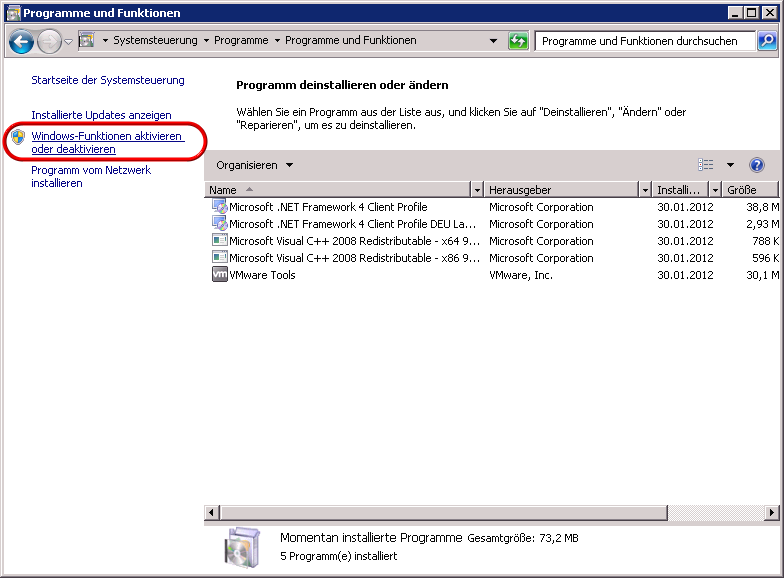
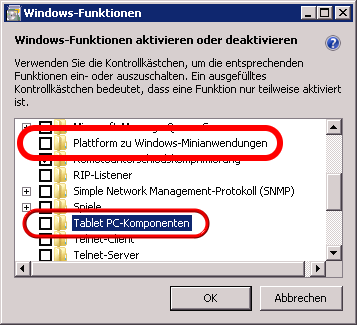
Die Mini-Anwendungen können einiges an Performance ziehen - insbesondere welche die Dinge wie Prozessorlast, Belegung der Festplatten etc. Abfragen.
Die nuckeln dann dauernd an der WMI-Schnittstele rum und treiben die Grundlast hoch.
Unnötige Windows 7 Dienste deaktivieren
Jeder Dienst der beim Systemstart nicht gestartet wird spart Zeit beim Booten / Deployment, verbraucht keine Rechenzeit, verbraucht keinen Arbeitsspeicher, macht nichts mit der Festplatte / schreibt keine Log's.
- Wir drücken Win + R und geben services.msc ein.
- Wir deaktivieren ggf. folgende Windowsdienste (Eigenschaften, Starttyp = deaktiviert, auch wenn die Dienst auf "manuell" stehen!)
- Automatische WLAN-Konfiguration
- BitLocker-Laufwerkverschlüsselungsdienst
- Blockebenen-Sicherungsmodul
- Designs (Wenn deaktiviert gibt es nur noch den Windows 2000 Look, siehe auch Dienst Sitzungs-Manager)
- Diagnoserichtliniendienst
- Heimnetzgruppen-Anbieter
- Heimnetzgruppen-Listener
- IP-Hilfsdienst (Stellt IPv6 über IPv4 zur Verfügung etc.)
- Microsoft iSCSI-Initiator-Dienst
- Microsoft-Softwareschattenkopie-Anbieter
- Offlinedateien
- Sitzungs-Manager für Desktopfenster-Manager (für Aero Effekte zuständig, siehe auch Designs)
- Sicherheitscenter
- SSDP-Suche (findet z.B. UPnP Geräte)
- SSTP-Dienst (wird für VPN-Verbindungen benötigt)
- Superfetch
- Tablet PC-Eingabedienst
- UPnP-Gerätehost
- Volumeschattenkopie
- Windows Defender (ACHTUNG: andere Virenschutzsoftware installieren!?!)
- Windows-Fehlerberichterstattungsdienst
- Windows Media Center-Empfängerdienst
- Windows Media Center-Planerdienst
- Windows Search (Wenn es ohne geht, wird ggf. für Outlook benötigt (geht auch ohne))
- Windows-Sicherung
- Windows Update
- WWAN - automatische Konfiguration
- Die Deaktivierung der folgenden Dienste habe ich auch noch als Tipp gefunden, allerdings gibt es dann Einschränkungen:
- Defragmentierung (ACHTUNG, der Tipp mit der Defragmentierung funktioniert dann nicht mehr)
Hier das ganze als Batch-Datei für die schnellere Umsetzung (Ist ein Batch-Skript, NICHT Powershell):
REM Dienste im Windows 7 Goldimage deaktivieren
REM Automatische WLAN-Konfiguration
Powershell Set-Service 'Wlansvc' -startuptype "disabled"
REM BitLocker-Laufwerkverschlüsselungsdienst
Powershell Set-Service 'BDESVC' -startuptype "disabled"
REM Blockebenen-Sicherungsmodul
Powershell Set-Service 'wbengine' -startuptype "disabled"
REM Designs
Powershell Set-Service 'Themes' -startuptype "disabled"
REM Diagnoserichtliniendienst
Powershell Set-Service 'DPS' -startuptype "disabled"
REM Heimnetzgruppen-Anbieter
Powershell Set-Service 'HomeGroupProvider' -startuptype "disabled"
REM Heimnetzgruppen-Listener
Powershell Set-Service 'HomeGroupListener' -startuptype "disabled"
REM IP-Hilfsdienst
Powershell Set-Service 'iphlpsvc' -startuptype "disabled"
REM Microsoft iSCSI-Initiator-Dienst
Powershell Set-Service 'MSiSCSI' -startuptype "disabled"
REM Microsoft-Softwareschattenkopie-Anbieter
Powershell Set-Service 'swprv' -startuptype "disabled"
REM Offlinedateien
Powershell Set-Service 'CscService' -startuptype "disabled"
REM Sitzungs-Manager für Desktopfenster-Manager
Powershell Set-Service 'UxSms' -startuptype "disabled"
REM Sicherheitscenter
Powershell Set-Service 'wscsvc' -startuptype "disabled"
REM SSDP-Suche
Powershell Set-Service 'SSDPSRV' -startuptype "disabled"
REM SSTP-Dienst
Powershell Set-Service 'SstpSvc' -startuptype "disabled"
REM Superfetch
Powershell Set-Service 'SysMain' -startuptype "disabled"
REM Tablet PC-Eingabedienst
Powershell Set-Service 'TabletInputService' -startuptype "disabled"
REM UPnP-Gerätehost
Powershell Set-Service 'upnphost' -startuptype "disabled"
REM Volumeschattenkopie
Powershell Set-Service 'VSS' -startuptype "disabled"
REM Windows Defender
Powershell Set-Service 'WinDefend' -startuptype "disabled"
REM Windows-Fehlerberichterstattungsdienst
Powershell Set-Service 'WerSvc' -startuptype "disabled"
REM Windows Media Center-Empfängerdienst
Powershell Set-Service 'ehRecvr' -startuptype "disabled"
REM Windows Media Center-Planerdienst
Powershell Set-Service 'ehSched' -startuptype "disabled"
REM ** Windows Search
Powershell Set-Service 'WSearch' -startuptype "disabled"
REM Windows-Sicherung
Powershell Set-Service 'SDRSVC' -startuptype "disabled"
REM Windows Update
Powershell Set-Service 'wuauserv' -startuptype "disabled"
REM WWAN - automatische Konfiguration
Powershell Set-Service 'WwanSvc' -startuptype "disabled"
Und noch die zusätzlichen Dienste abschalten (falls doch gewünscht):
REM Defragmentierung
Powershell Set-Service 'Defragsvc' -startuptype "disabled"
An diesem Abschnitt noch zu verbessern:
<tasks>
[ ] Eine Beschreibung für die einzelnen Dienste hinzufügen oder verlinken (BLinz)
</tasks>
Unnötige Windows 7 Aufgabenplanung (ehemals "geplante Tasks")
Wir öffnen die Aufgabenplanung von Windows 7 über die Systemsteuerung (unter Verwaltung) oder über
%windir%\system32\taskschd.msc /s
und deaktivieren folgende Aufgaben:
- RegIdleBackup - Sicherung Windows Registrierung
- ** zu finden unter Aufgabenplanung -> Aufgabenplanungsbibliothek -> Microsoft -> Windows -> Registry
- ScheduledDefrag - Geplante Windows-Datenträgerdefragmentierung
- zu finden unter Aufgabenplanung -> Aufgabenplanungsbibliothek -> Microsoft -> Windows -> Defrag
- SystemRestore - Systemwiederherstellung
- zu finden unter Aufgabenplanung -> Aufgabenplanungsbibliothek -> Microsoft -> Windows -> SystemRestore
- MP Scheduled Scan - Windows Defender Scheduled Scan (geplante Suche nach Malware)
- zu finden unter Aufgabenplanung -> Aufgabenplanungsbibliothek -> Microsoft -> Windows Defener
- MPIdleTask - Windows Defender Aufgabe für den Leerlauf (falls vorhanden)
- zu finden unter Aufgabenplanung -> Aufgabenplanungsbibliothek -> Microsoft -> Windows Defener
- WinSAT - Windows Leistungsmessung (Dieses Tool misst die Leistung und Funktionsfähigkeit eines Systems)
- zu finden unter Aufgabenplanung -> Aufgabenplanungsbibliothek -> Microsoft -> Windows -> Maintenance
hier das ganze als Skript - geht schneller: W7-DeaktiviereTasks.cmd
REM Deaktivieren von Windows 7 Tasks im Goldimage
REM RegIdleBackup - Sicherung Windows Registrierung
schtasks /change /TN "\Microsoft\Windows\Registry\RegIdleBackup" /Disable
REM ScheduledDefrag - Geplante Windows-Datenträgerdefragmentierung
schtasks /change /TN "\Microsoft\Windows\Defrag\ScheduledDefrag" /Disable
REM SystemRestore - Systemwiederherstellung
schtasks /change /TN "\Microsoft\Windows\SystemRestore\SR" /Disable
REM MP Scheduled Scan - Windows Defender Scheduled Scan
schtasks /change /TN "\Microsoft\Windows Defender\MP Scheduled Scan" /Disable
REM MPIdleTask - Windows Defender Aufgabe für den Leerlauf (falls vorhanden)
schtasks /change /TN "\Microsoft\Windows Defender\MPIdleTask" /Disable
REM WinSAT - Windows Leistungsmessung
schtasks /change /TN "\Microsoft\Windows\Maintenance\WinSAT" /Disable
Und noch mal ein Bild von der Aufgabenplanung zur Orientierung:
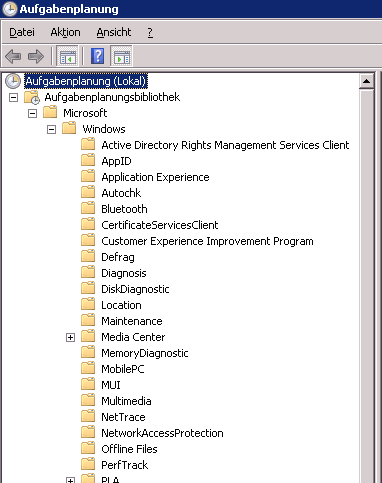
Vorgeschlagende Registry-Optimierungen durch VMware
Alle aus dem Handbuch VMware-View-OptimizationGuideWindows7-EN.pdf
Von mir nur eingedeutsch, deaktivierung der Firewall und Versionierung wurde weggelassen.
Ein paar Sachen sind dadurch mit anderen Tipps doppelt - nehmt es mal so hin.
Als Batch-Datei: VMware-W7-Optimierungen.cmd
Inhalt:
REM HKEY_LOCAL_MACHINE anpassen
REM fast 1:1 aus VMware Handbuch "VMware View Optimization Guide for Windows 7"
REM ********************************************************************************
REM Dialog beim ersten Start von InternetExplorer deaktivieren
reg ADD "HKEY_LOCAL_MACHINE\SOFTWARE\Policies\Microsoft\Internet Explorer\Main" /v DisableFirstRunCustomize /t REG_DWORD /d 0x1 /f
REM Superfetch (wenn noch aktiv) nur für Boot-Dateien)
reg ADD "HKEY_LOCAL_MACHINE\SYSTEM\CurrentControlSet\Control\Session Manager\Memory Management\PrefetchParameters" /v EnableSuperfetch /t REG_DWORD /d 0x0 /f
REM Windows Update ausschalten
reg ADD "HKEY_LOCAL_MACHINE\SOFTWARE\Policies\Microsoft\Windows\WindowsUpdate\AU" /v NoAutoUpdate /t REG_DWORD /d 0x1 /f
REM Systemwiederherstellung deaktivieren
reg ADD "HKEY_LOCAL_MACHINE\SOFTWARE\Policies\Microsoft\Windows NT\SystemRestore" /v DisableSR /t REG_DWORD /d 0x1 /f
REM Festplattentimeout erhöhen
reg ADD "HKEY_LOCAL_MACHINE\SYSTEM\CurrentControlSet\services\Disk" /v TimeOutValue /t REG_DWORD /d 190 /f
REM Ereignisanzeige - Protokolle auf 1MByte begrenzen und bei Bedarf überschreiben
reg ADD "HKEY_LOCAL_MACHINE\SYSTEM\CurrentControlSet\services\eventlog\Application" /v MaxSize /t REG_DWORD /d 0x100000 /f
reg ADD "HKEY_LOCAL_MACHINE\SYSTEM\CurrentControlSet\services\eventlog\Application" /v Retention /t REG_DWORD /d 0x0 /f
reg ADD "HKEY_LOCAL_MACHINE\SYSTEM\CurrentControlSet\services\eventlog\System" /v MaxSize /t REG_DWORD /d 0x100000 /f
reg ADD "HKEY_LOCAL_MACHINE\SYSTEM\CurrentControlSet\services\eventlog\System" /v Retention /t REG_DWORD /d 0x0 /f
reg ADD "HKEY_LOCAL_MACHINE\SYSTEM\CurrentControlSet\services\eventlog\Security" /v MaxSize /t REG_DWORD /d 0x100000 /f
reg ADD "HKEY_LOCAL_MACHINE\SYSTEM\CurrentControlSet\services\eventlog\Security" /v Retention /t REG_DWORD /d 0x0 /f
REM Deaktivieren des Assistenten für Netzwerkorte
reg ADD "HKEY_LOCAL_MACHINE\System\CurrentControlSet\Control\Network\NewNetworkWindowOff" /f
REM Systemfehler - Debuginformationen erstellen deaktivieren
reg ADD "HKEY_LOCAL_MACHINE\SYSTEM\CurrentControlSet\Control\CrashControl" /v CrashDumpEnabled /t REG_DWORD /d 0x0 /f
REM Papierkorb deaktivieren, alle Dateien direkt löschen (Es erfolgt aber weiterhin die Nachfrage)
reg ADD "HKEY_LOCAL_MACHINE\SOFTWARE\Microsoft\Windows\CurrentVersion\policies\Explorer" /v NoRecycleFiles /t REG_DWORD /d 0x1 /f
REM RDP-Verbindungen aktivieren
reg ADD "HKEY_LOCAL_MACHINE\SYSTEM\CurrentControlSet\Control\Terminal Server" /v fDenyTSConnections /t REG_DWORD /d 0x0 /f
REM RDP-Verbindung von Computern zulassen auf den eine beliebige Version von Remotedesktop ausgeführt wird
reg ADD "HKEY_LOCAL_MACHINE\SYSTEM\CurrentControlSet\Control\Terminal Server\WinStations\RDP-Tcp" /v UserAuthentication /t REG_DWORD /d 0x0 /f
REM UAC-Modus deaktivieren
reg ADD "HKEY_LOCAL_MACHINE\Software\Microsoft\Windows\CurrentVersion\policies\system" /v EnableLUA /t REG_DWORD /d 0x0 /f
REM SideShow / Sidebar Minianwendungen auf Desktop nicht starten
reg Add "HKEY_LOCAL_MACHINE\Software\Policies\Microsoft\Windows\Sideshow" /v Disabled /t REG_DWORD /d 0x1 /f
IPv6 deaktivieren
siehe auch IPv6 richtig deaktivieren unter Windows Vista / 7 / 2008 / 2008 R2
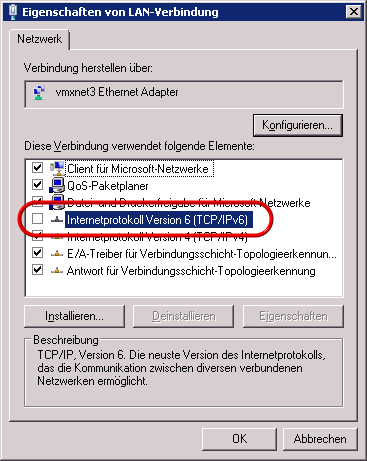
und nachdem Ihr wie im Bild zuvor das Protokoll auf der Netzwerkkarte deaktiviert habt nutz Windows es aber intern noch weiter.
Das deaktiviert Ihr mit folgender Zeile in der DOS-Box:
reg add "hklm\System\CurrentControlSet\Services\Tcpip6\Parameters" /v DisabledComponents /t REG_DWORD /d 255 /f
Firewall deaktivieren
Ob und wie Ihr diese Einstellung ändert hängt auch von euerer IT-Sicherheitsrichtline bei euch in Umgebung ab.
Viele Tipps hier kann man auch nutzen um eine normale Installation von Windows 7 zu "beschleunigen",
diesen Tipp würde ich auf einem normalen Heimrechner oder Laptop niemals durchführen.
In einer geschützen Domänenumgebung dagegen schon.
WICHTIG! Unter Vista / 7 / 2008 / 2008R2 niemals einfach den Dienst für die Firewall deaktivieren! Dann funktionieren viele andere Dinge nicht mehr richtig! Wenn immer die Firewall wie hier beschrieben deaktivieren, der Dienst selbst MUSS weiterlaufen!
Im Startmenü "Firewall" eigeben und starten:
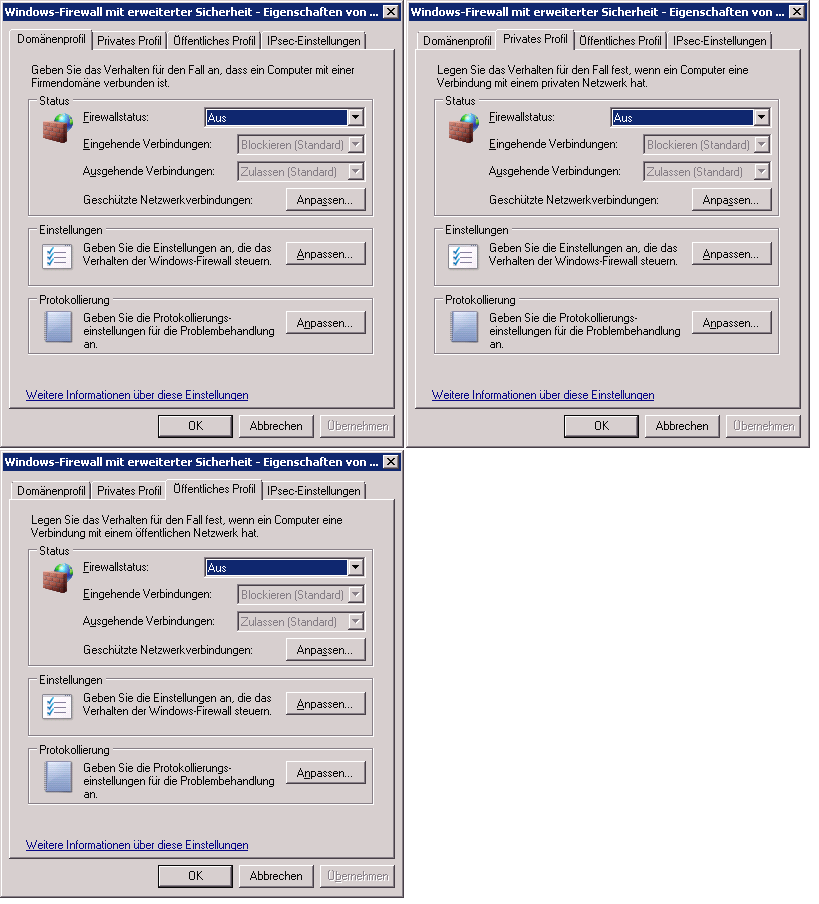
oder als Befehl für die DOS-Box:
netsh advfirewall set allprofiles state off
Boot- und Starteinstellungen anpassen
msconfig.exe
aufrufen:
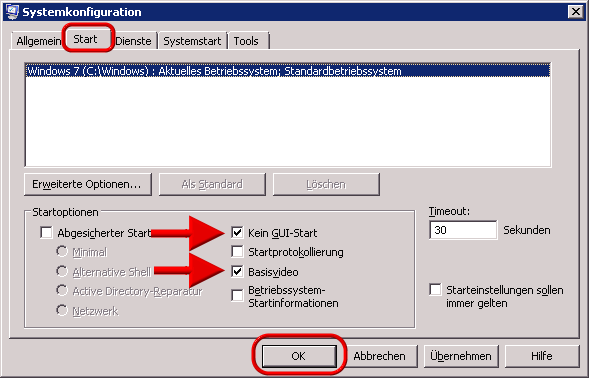
HINWEIS: Während des Bootens bleibt der Bildschirm nun schwarz!
Eventuelle Schattenkopien löschen
Normalerweise sollten noch keine da sein - aber schaden kann es nicht:
vssadmin delete shadows /All
Alle Optimierungen in einer Batch-Datei
Die nachfolgende Batch-Datei enthält, soweit per Batch möglich, alle vorherigen Optimierungen.
- Energiesparoptionen deaktivieren
- Ruhezustand deaktivieren
- Systemwiederherstellung deaktivieren
- unnötige Dienste deaktivieren
- unnötige Task (Aufgabenplanung) deaktivieren
- weitere, durch VMware vorgeschlagene Anpassung
- Firewall deaktivieren
- Schattenkopien löschen
Die Anpassungen für das Default Profile sind in der separaten Batch Datei!
Computereinstellungen: VMware-W7-OptimizeSettings.cmd
Default Profile Anpassungen: VMware-W7-Default-Profile.cmd
Als letztes: Defragmentieren
VMware empfiehlt zum Schluss die VM einmal zu defragmentieren.
Das können / sollten wir aber nicht mehr über die GUI machen - die will dann nämlich den zuvor deaktivierten Task wieder aktivieren.
Aber es geht auch ganz leicht in der DOS-Box / Eingabeaufforderung:
defrag C: /U /V
Einstellungen für beide Windows Versionen
NTFS letzter Zugriff -> Aktualisierung deaktivieren
Windows aktualisert bei jedem Objekt im Dateisystem (Ordner / Dateien) immer die letzte Zugriffszeit darauf - und wenn es nur ein dir Befehl war.
Mit folgendem Registry-Eingriff deaktivieren wir das:
[HKEY_LOCAL_MACHINE\SYSTEM\CurrentControlSet\Control\FileSystem] "NtfsDisableLastAccessUpdate"=dword:00000001
Als fertige Datei: NtfsDisableLastAccessUpdate.reg
Alternativ den Befehl
fsutil behavior set disablelastaccess 1
in einer DOS-Box oder unter Start -> Ausführen starten
Nach einem Neustart ist die automatische Aktualisierung deaktiviert
Festplatten Timeout Wert anpassen
Wie von VMware empfohlen erhöhen wir den Timeout Wert für die Festplatte auf 190:
[HKEY_LOCAL_MACHINE\SYSTEM\CurrentControlSet\Services\Disk] "TimeOutValue"=dword:000000be
Hexadezimal "be" = Dezimal "190"
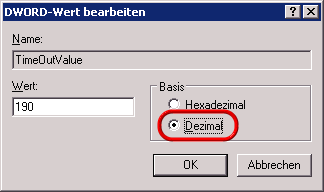
<tasks>
[ ] noch eine .REG Datei für Import erstellen (BLinz)
</tasks>
Erhöhen des Zeitüberschreitungslimits für QuickPrep-Anpassungsskripts
VMware View bricht das QuickPrep-Skript (oder auch eigene hinzugefügte Anpassungsskripte) nach 20 Sekunden ab.
Durch einen Registry-Schlüssel innerhalb des Goldimages lässt sich dieses Zeitlimit ändern.
Zitat aus dem Handbuch von VMware:
HINWEIS Die meisten QuickPrep-Anpassungsskripts werden innerhalb des Limits von 20 Sekunden ausge- führt. Testen Sie Ihre Skripts, bevor Sie das Limit erhöhen
Diese Änderung des Zeitlimits wird vm VMware View Agent beachtet - also kann Sie auch erst nach der Installation von diesem erfolgen!
Registry-Editor öffnen und folgenden Wert anpassen: (9c40 = 40 Sekunden (40.000 Milisekunden) oder eigenen Wert nehmen)
HKEY_LOCAL_MACHINE\SYSTEM\CurrentControlSet\services\vmware-viewcomposer-ga ExecScriptTimeout = DWORD 00009c40
Als fertige .REG Datei: ExecScriptTimeout_40-Sekunden.reg
Uhrzeiteinstellung
In den VMware Tools einstellen das Uhrzeit der VM mit dem ESX Host synchronisiert werden soll:
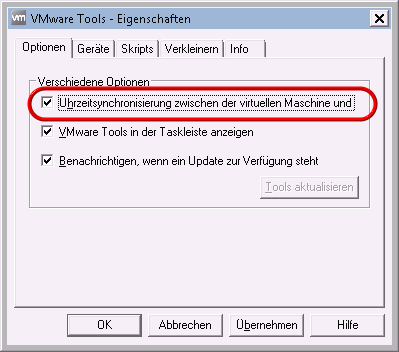
Natürlich sollten die ESX-Hosts alle für die Synchronisierung mit einem externen NTP-Zeitserver konfiguriert sein!
Einmal einen zweiten Festplattencontroller einbauen
VMware View nutzt - je nach Auswahl in den Pooleinstellungen - weitere Festplattendateien (VMDK) für die Temporären Dateien und das Benutzerprofil.
Hierbei bleibt das ganze dann wahrscheinlich bei der ersten Testausbringung stehen. Wenn man sich dann als Administrator anmeldet kommt eine Meldung das Windows neue Hardware gefunden hat und einen Neustart benötigt. Die zusätzlichen Festplatten standen nicht rechtzeitig zur verfügung.
Als Lösung bauen wir in unser Goldimage einmal einen 2. Festplattencontroller ein - den wir hinterher wieder löschen können.
Schritt 1: Goldimage herunterfahren
Schritt 2: Einstellungen der VM bearbeiten und auf Hinzufügen klicken
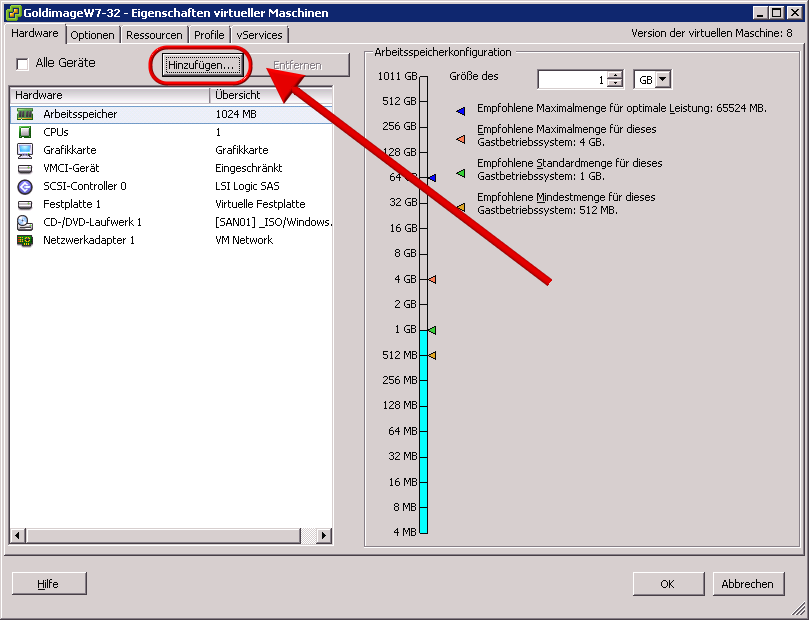
Schritt 3: Festplatte auswählen und weiter:
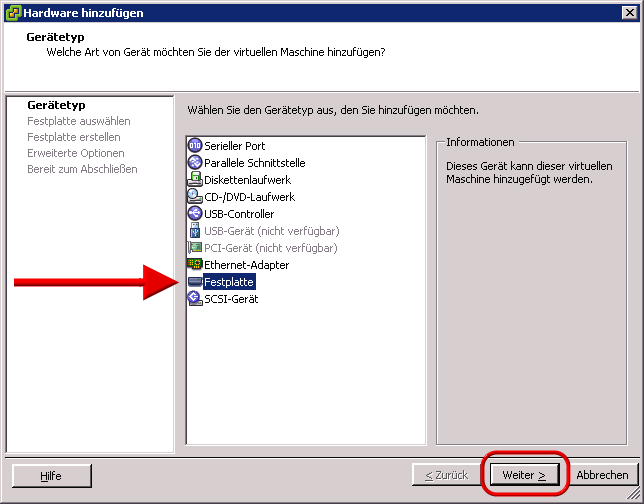
Neue Festplatte und weiter:
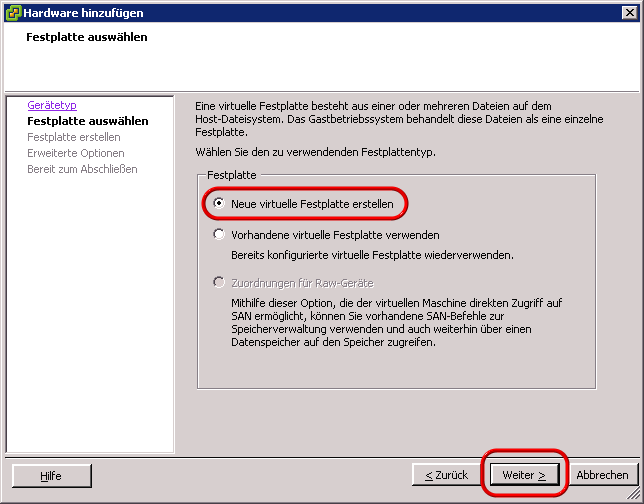
Kleine Festplatte reicht schon und weiter:
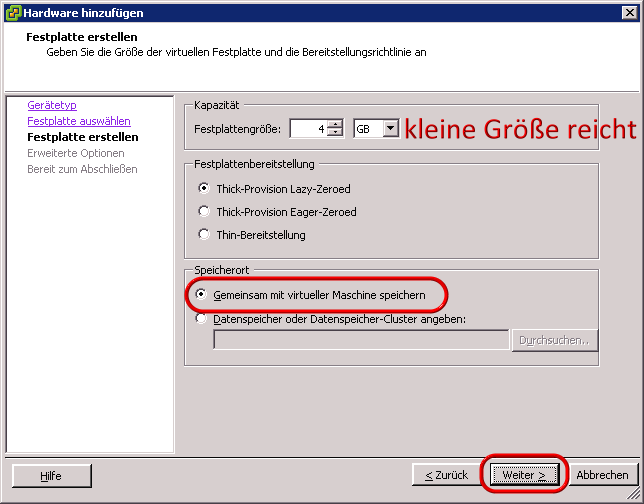
Konten des virtuellen Gerätes: Hier unbedingt etwas mit 1:x auswählen!!!
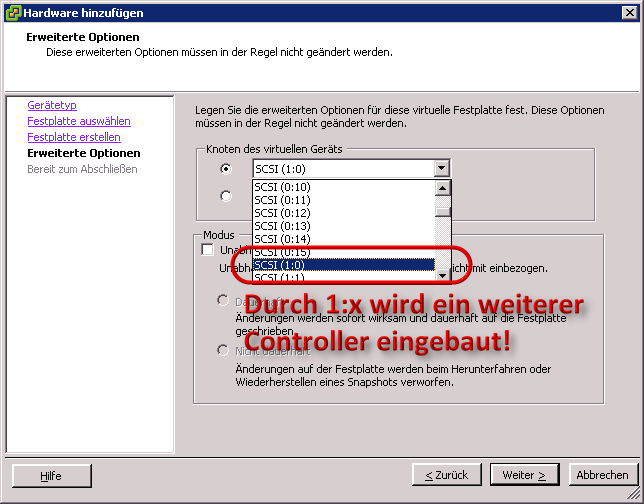
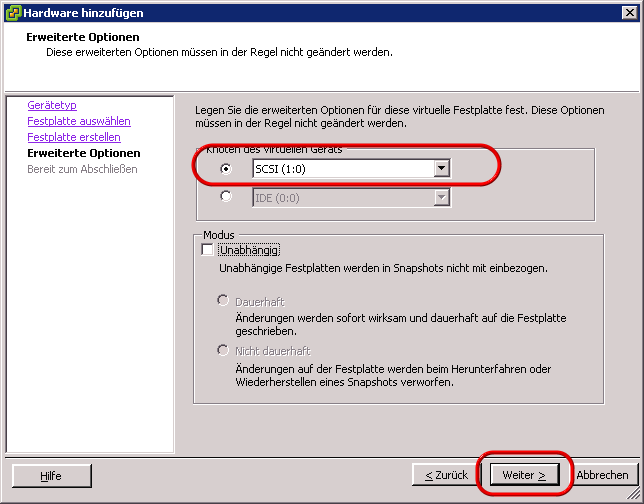
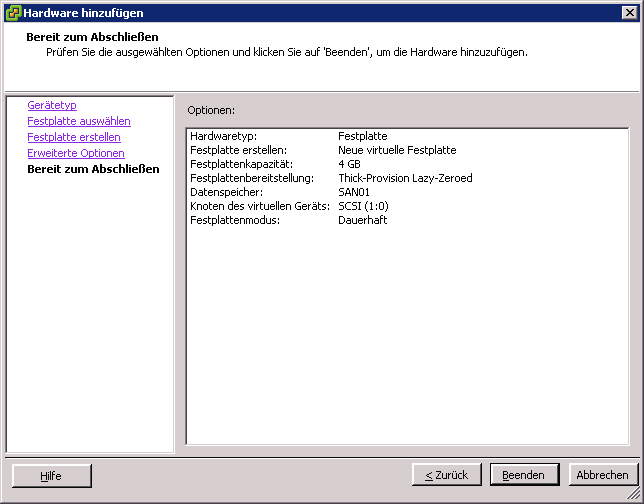
In der Übersicht sehen wir nun das neben der neuen Festplatte auch ein weiterer Controller hinzugekommen ist:
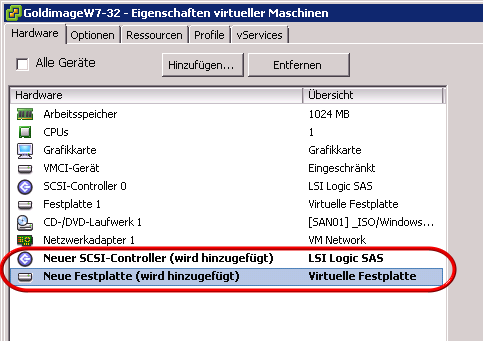
VM nun einschalten, einmal hochfahren, abwartend das die neue Hardware gefunden wurde:
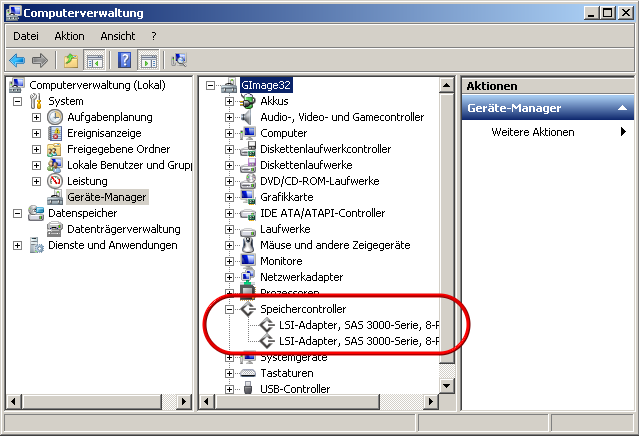
Danach die VM wieder herunterfahren und die Festplatte wieder entfernen:

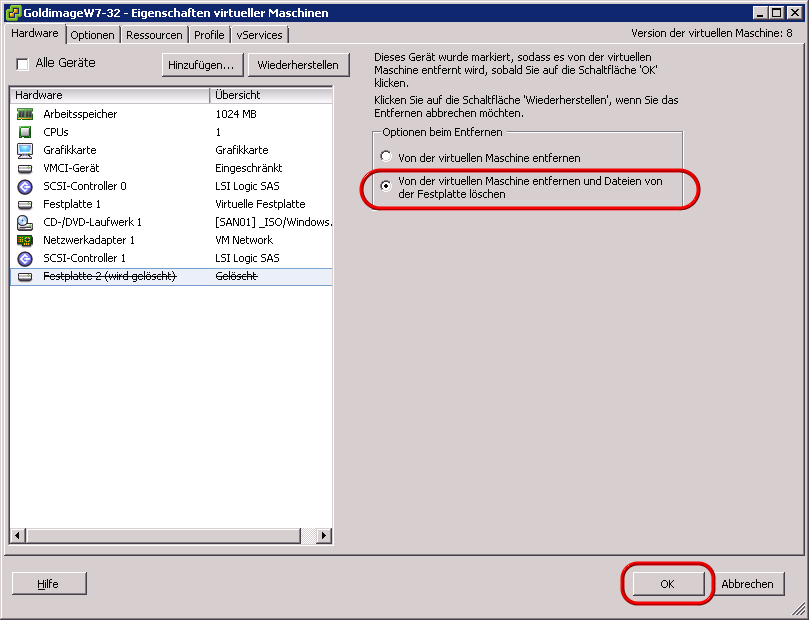
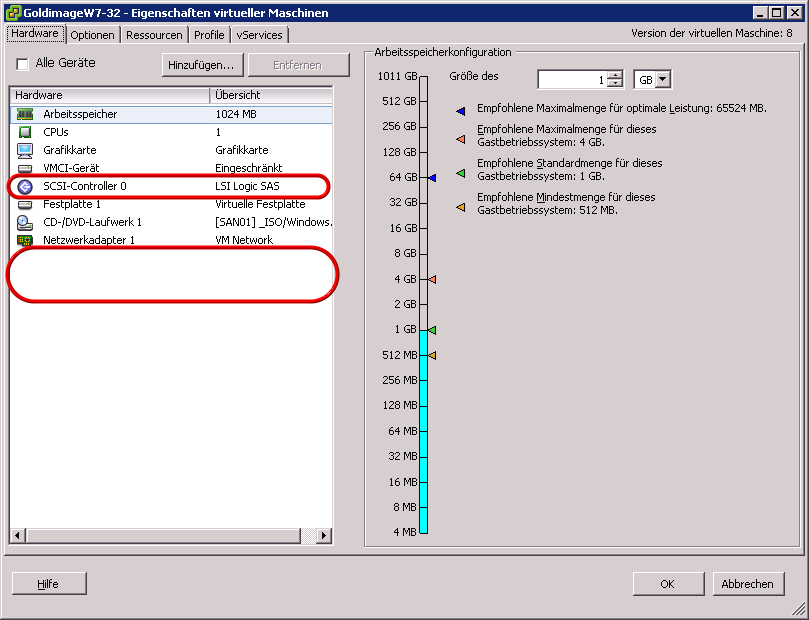
Das war schon alles:-)
ACHTUNG: Wenn Ihr USB-Geräte im Image nutzt, so müsst Ihr auch einen USB-Controller in die VM einbauen. Wenn Ihr das nachträglich macht, müsst Ihr auch den Einbau des 2. Festplattencontrollers noch einmal wiederholen!
Gruppenrichtlinien